Ошибки с кодами 126, реже 127, ссылаются на то, что «Не найден указанный модуль». Таким образом легко сделать вывод – в Windows 7, 8, 10 недостает какого-то файла. Это действительно часто означает отсутствие DLL-библиотеки, но не всегда. Дело может быть и в других неприятных неполадках с реестром или системой защиты и т. п. Вполне может быть, что все дело и в самой программе, которая этот сбой провоцирует. Мы поможем исправить ошибку (Error 126) своими силами, ничего особо сложного в этом нет. Однако, предупреждаем, что неправильные действия в реестре или при взаимодействии с драйверами могут вызвать негативные последствия для работы операционной системы.
Содержание
- Причины ошибки 126
- Как исправить ошибку 126?
- Способ 1: автоматическое исправление проблем с DLL-файлами
- Способ 2: временно отключаем антивирус
- Способ 3: обновляем Microsoft NET Framework
- Способ 4: переустанавливаем DirectX
- Способ 5: сканируем системные файлы Windows
- Способ 6: восстанавливаем системные реестр
- Способ 7: делаем откат Windows
Если отображается ошибка 126 «Не найден модуль» – можем сделать вывод о наличии одной из перечисленных ниже проблем:
- отсутствует, не зарегистрирован или поврежден DLL-файл;
- неправильная настройка или нарушение целостности системных файлов;
- некорректная установка программы или она была чем-то прервана;
- повреждение Windows вирусами;
- сбой в системном реестре;
- проблема в драйверах, настройке оборудования или его несовместимости с версией операционной системы.
Как исправить ошибку 126?
Мы разработали серию решений проблемы, одно из них обязано помочь, так как исправляет каждую из перечисленных проблем. Логично, что после устранения неполадки, все должно заработать правильно.
Способ 1: автоматическое исправление проблем с DLL-файлами
Есть специальная утилита, которая автоматически сканирует системные библиотеки и сравнивает их с эталоном. Если она обнаружит, что какого-то файла или нескольких, недостает, она сама их загрузит. Также происходит анализ битых, поврежденных и модифицированных файлов. Это очень удобно и быстро в сравнении с ручным способом и, что немаловажно, еще и более безопасно. На личном опыте, программа работает стабильно и не устанавливает файлы, зараженные вирусами. Однако любые манипуляции с DLL-библиотеками сложно назвать полностью безопасными.
Инструкция по устранению ошибки 126:
- Загружаем программу Restoro PC Repair Tool. Лучше это делать с официального сайта.
- Устанавливаем и запускаем софт. Нажимаем на кнопку «Начать сканирование» (Start Scan).
- После процедуры анализа системы кликаем по клавише «Восстановить все» (Repair All).
Важное достоинство программы – она оптимизирует компьютер, увеличивая его производительность (если в системе есть какие-то проблемы с DLL). Ее можно оставить в качестве настольного софта, так как утилита решает большой спектр проблем.
Способ 2: временно отключаем антивирус
Есть большая вероятность, что ошибка 126 спровоцирована антивирусной защитой системы. Если в момент установки программы антивирус посчитал один из компонентов угрозой и заблокировал его, он будет отсутствовать, а система писать «Не найден указанный модуль». В целом желательно отключать защиту в момент установки программ, которым доверяем.
Инструкция:
- Выключаем антивирус (встроенный Защитник Windows и/или сторонний).
- Полностью удаляем программу через «Программы и компоненты» (пункт находится в Панели управления).
- Начинаем установку утилиты снова, проверив, что сейчас антивирус не работает.
- Проверяем результат.
Если сейчас программа заработала нормально, рекомендуем открыть антивирус и добавить в список его исключений данный софт. В противном случае со временем ошибка может вернуться, ведь антивирусная защита снова может заблокировать или удалить файл.
Важно! Для максимального результата лучше сделать полное удаление программы. Для этого можем воспользоваться iObit Uninstaller. Софт анализирует систему и ищет остатки файлов приложения, удаляя и их.
Способ 3: обновляем Microsoft NET Framework
Устаревание платформы Microsoft NET Framework нередко приводит к ошибкам с кодом 126 и 127. Благо, это просто решается, достаточно обновить среду. Если дело было в этом, все должно заработать. Скачать актуальную версию NET Framework можем с официального сайта Microsoft.
Способ 4: переустанавливаем DirectX
Очень много DLL-файлов напрямую связаны с DirectX, поэтому есть высокая вероятность, что сообщение «Не найден указанный модуль» относится к данному программному компоненту. Его легко переустановить, так как DirectX тоже распространяет Microsoft совершенно бесплатно и для любых версий, конфигураций операционной системы. С установкой проблем быть не должно, за исключением одного момента – желательно, перед началом инсталляции софта удалить старую версию DirectX.
Способ 5: сканируем системные файлы Windows
Во всех актуальных версиях Windows есть встроенный инструмент анализа системных файлов. Он часто помогает при различных проблемах с DLL-файлами.
Как запустить системные файлы:
- В поиск Windows вводим cmd и запускаем «Командную строку».
- Вводим команду sfc /scannow.
- Ждем завершения сканирования системы. Все ошибки должны быть исправлены автоматически, если такая возможность есть.
Способ 6: восстанавливаем системные реестр
Ошибка 126 и 127 может быть следствием скопления мусора в реестре или повреждения значений в нем. Одна проблема – вручную все перелистать и исправить просто нереально. Для этого лучше использовать специальные программы, например, Total System Care. В утилите есть все необходимое для анализа системного реестра, его оптимизации и исправления существующих проблем. Еще можем порекомендовать CCleaner. Обе программы справятся со своими задачами.
Способ 7: делаем откат Windows
Если никакие ручные способы исправления не помогают, что бывает редко, приходится обратиться к последнему методу и откатить Windows к последнему рабочему состоянию. Иногда файлы DLL могут пропадать из-за удаления программы, и вы можете столкнуться с ошибкой 126. Чтобы устранить ее, воспользуйтесь точками восстановления. Найти «Параметры восстановления» можем через поиск в Windows.
Теперь ошибка с кодом 126 больше не должна беспокоить пользователя как в Windows 7, так и 8, 10. Одна из процедур практически 100% должна исправить проблему. При этом мы не рекомендуем вручную менять DLL-файл, если удалось обнаружить в каком именно проблема. Все из-за чрезмерно высокого шанса загрузить вирус.
Содержание
- Способ 1: Использование средства автоматического исправления неполадок
- Способ 2: Ручное включение Wi-Fi на компьютере или ноутбуке
- Способ 3: Включение сетевого адаптера
- Способ 4: Ручной запуск службы
- Способ 5: Обновление сетевых настроек
- Способ 6: Сброс сетевых настроек
- Способ 7: Проверка конфигурации системы
- Способ 8: Проверка связанных служб
- Способ 9: Установка последней версии сетевого драйвера
- Вопросы и ответы
Способ 1: Использование средства автоматического исправления неполадок
Начнем с самого простого метода решения ошибки с текстом «Служба автонастройки беспроводной сети WlanSvc не запущена», который требует от пользователя минимального количества действий, а все настройки происходят в автоматическом режиме. Метод заключается в использовании штатного средства поиска и устранения неполадок, а выглядит он следующим образом:
- Откройте меню «Пуск» и через него перейдите в «Параметры».
- На панели слева выберите раздел «Система» и отыщите плитку с названием «Устранение неполадок», по которой и щелкните левой кнопкой мыши.
- Изначально нужный инструмент не отображается в окне, поэтому понадобится перейти в раздел «Другие средства устранения неполадок».
- Отыщите средство с названием «Подключения к Интернету» и запустите его.
- В новом окне выберите пункт «Устранение неполадок подключения к Интернету», после чего ожидайте завершения анализа. В итоге появится уведомление, были ли найдены и решены какие-то ошибки. Если нет и интернет до сих пор отсутствует либо нельзя раздать Wi-Fi, переходите к следующим методам.
Способ 2: Ручное включение Wi-Fi на компьютере или ноутбуке
Следующий совет максимально банальный, однако в некоторых случаях проблема действительно заключается в отключенном Wi-Fi и неспособности средства автоматического устранения неполадок включить его. Проверка активности сети и ее включение в случае необходимости осуществляется буквально в несколько кликов. Сначала откройте меню «Параметры», выберите раздел «Сеть и Интернет» и обратите внимание на переключатель «Wi-Fi». Его необходимо перевести в состояние «Вкл.», чтобы активировать беспроводную сеть и обеспечить его работу.
Отметим, что этот метод актуален только в том случае, если у вас вовсе отсутствует подключение к беспроводной сети, а не возникают проблемы исключительно с раздачей. После активации подключение к доступному Wi-Fi должно произойти автоматически, и уведомление «Служба автонастройки беспроводной сети WlanSvc не запущена» должно исчезнуть, если оно появлялось при попытке запуска браузера или передачи файлов по сети.
Способ 3: Включение сетевого адаптера
Если при попытке активировать сеть Wi-Fi вы не нашли соответствующую кнопку, а в списке сетевых подключений при открытии панели задач вовсе нет никаких адаптеров, скорее всего, необходимое устройство просто находится в отключенном состоянии. Это тоже может стать причиной рассматриваемой ошибки и проблем с доступом к сети, поэтому давайте проверим данную настройку и по необходимости исправим ее.
- В том же разделе «Сеть и Интернет» щелкните по плитке «Дополнительные сетевые параметры».
- На экране появится список всех сетевых адаптеров. Если среди них есть отключенный адаптер беспроводной сети, нажмите кнопку «Включить», находящуюся справа в блоке. После этого дождитесь подключения к сети и проверьте, пропала ли ошибка.

Способ 4: Ручной запуск службы
В некоторых случаях сетевые драйверы функционируют не совсем корректно, из-за чего служба автонастройки беспроводной сети WlanSvc не может быть запущена при попытке подключения к сети. Иногда ее настройка вовсе не подразумевает автоматический или ручной запуск. Проверить состояние службы и активировать ее можно самостоятельно, выполнив такие действия:
- Откройте меню «Пуск», через поиск отыщите приложение «Службы» и запустите его.
- Опуститесь по списку со службами, найдите строку «Служба автонастройки WLAN» и щелкните по ней дважды левой кнопкой мыши.
- Если в состоянии указано, что служба сейчас остановлена, вручную нажмите кнопку «Запустить».
- После этого убедитесь в том, что «Тип запуска» установлен «Автоматически». Если это не так, разверните соответствующий список и измените параметр.
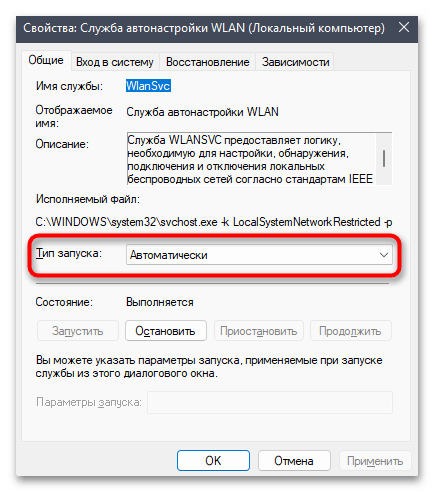
Тем пользователям, кому метод управления службой через графическое меню не подходит или же возникают трудности при изменении параметров, советуем выполнить те же самые действия, но уже через «Командную строку». Понадобится ввести всего несколько простых команд, чтобы достичь нужного результата.
- Запустите «Командную строку» удобным для вас методом. Можно отыскать приложение через меню «Пуск» точно так же, как это уже было показано выше со «Службами».
- Сначала перейдите к оснастке
netsh, введя эту команду в консоли и нажав клавишу Enter. - В ней пропишите
wlanи снова нажмите Enter. - Теперь понадобится указать саму команду для запуска беспроводной сети. Выглядит она как
set autoconfig enabled=yes interface="Network_Name", где Network_Name — имя вашей беспроводной сети, при использовании которой и появляется рассматриваемая в этой статье ошибка.
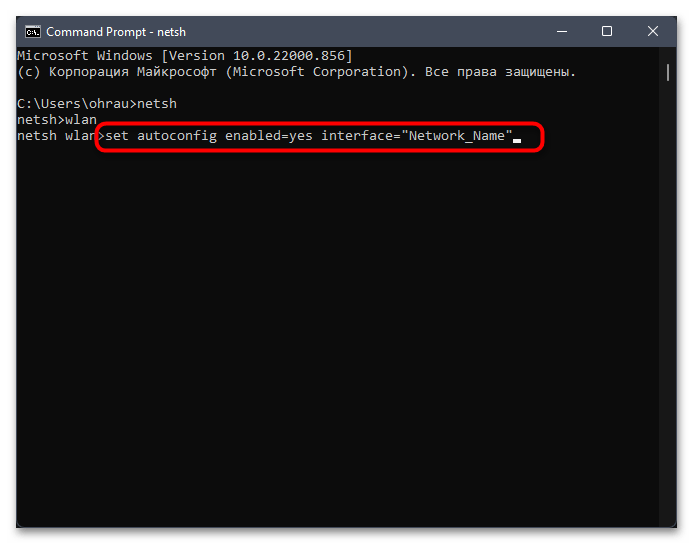
Способ 5: Обновление сетевых настроек
Если ничего из перечисленного выше не помогло достичь нормальной работы беспроводной сети, попробуйте обновить сетевые настройки. Осуществляется это путем последовательного ввода нескольких простых команд в консоли. Давайте наглядно разберемся с выполнением данной операции.
- Запустите «Командную строку». Если вы уже открыли ее, вводя команды для предыдущего метода, важно либо перезапустить консоль, либо предварительно написать команду
exit, иначе вы будете вводить команды в текущей оснастке (т. е. внутри netsh wlan) и они не будут работать. - Введите первую команду для анализа текущий сетевых настроек, которая выглядит как
ipconfig /release. - Дождитесь загрузки информации обо всех подключенных сетевых адаптерах и переходите далее.
- В поле ввода сначала напишите команду
ipconfig /all, активируйте ее, затем укажитеipconfig /flushdnsиipconfig /renewпоследовательно. На этом процесс получения новых сетевых настроек завершен, вы можете дождаться подключения к Wi-Fi и проверить, не будет ли показываться больше рассматриваемая ошибка.
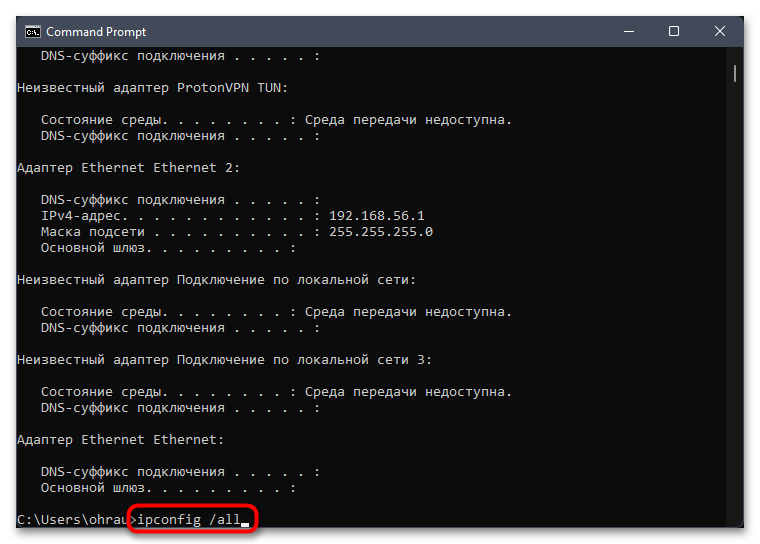
Способ 6: Сброс сетевых настроек
Этот метод уже более радикальный, нежели предыдущий, а также выполняется автоматически. Вам понадобится только подтвердить начало сброса и дождаться перезагрузки компьютера. После этого все параметры будут возвращены к стандартным, вам понадобится снова подключиться к Wi-Fi, введя пароль от сети, и проверить, будет ли работать интернет или его раздача на этот раз.
- Для сброса откройте меню «Параметры», на панели слева выберите раздел «Сеть и Интернет», после чего перейдите к категории «Дополнительные сетевые параметры».
- В блоке «Дополнительные параметры» нажмите по плитке «Сброс сети».
- Остается только щелкнуть по «Сбросить сейчас», подтвердить это действие и дождаться завершения настроек. Компьютер автоматически уйдет на перезагрузку, поэтому убедитесь в том, что завершили все свои важные процессы и сохранили в них изменения.
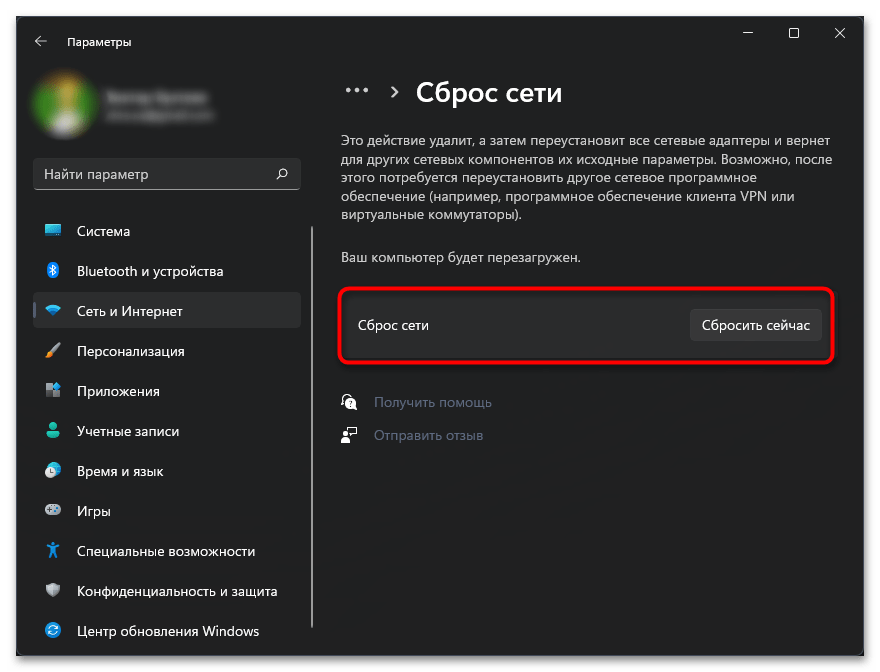
Способ 7: Проверка конфигурации системы
В операционной системе Windows есть отдельное меню «Конфигурация системы», в котором можно задать параметры запуска компьютера. В результате некоторых пользовательских действий Виндовс включается не в штатном режиме, а с отключенными службами, что и приводит к появлению ошибки с текстом «Служба автонастройки беспроводной сети WlanSvc не запущена». Давайте проверим эти настройки и поменяем их, если в этом будет необходимость.
- Откройте утилиту «Выполнить», используя для этого сочетание клавиш Win + R. В поле ввода укажите
msconfigи нажмите Enter для подтверждения своего запроса. - Дождитесь загрузки окна «Конфигурация системы», в нем перейдите на вкладку «Службы», отыщите строку «Служба автонастройки WLAN» и убедитесь в том, что возле нее стоит галочка.
- Вернитесь на первую вкладку и обязательно выберите вариант «Обычный запуск», если сейчас маркер стоит возле другого пункта. Обязательно щелкните «Применить», чтобы сохранить изменения. После этого отправьте компьютер на перезагрузку.
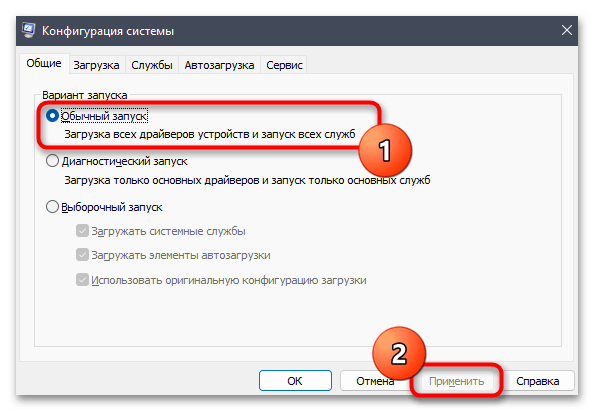
Способ 8: Проверка связанных служб
Есть в Windows две службы, которые могут быть связаны с упоминаемой в тексте ошибки. Если их состояние работы отличается от необходимого, возникает разбираемая проблема, мешающая раздаче интернета или подключению к Wi-Fi. Случается такое редко, но если ничего из предложенного выше не помогло, стоит проверить и эту службу.
- Откройте меню «Пуск», через поиск отыщите приложение «Службы» и запустите его.
- Сначала найдите службу с названием «Журнал событий Windows» и убедитесь в том, что она имеет тип запуска «Автоматически». Если это не так, кликните по службе дважды ЛКМ и самостоятельно измените параметр.
- То же самое сделайте и со «Службой управления радио», но в этом случае тип запуска должен быть «Вручную». Если вы поменяли какие-либо настройки, рекомендуется перезагрузить ПК перед повторной попыткой подключения к Wi-Fi.

Способ 9: Установка последней версии сетевого драйвера
Напоследок оставили метод, который подразумевает установку обновлений для сетевого драйвера. Рассматриваемая проблема редко возникает из-за отсутствующих обновлений, но все же такое может случиться. Особенно подозрение падает на устаревшие драйверы, если ни один из предыдущих методов так и не принес должного результата. Мы предлагаем выбрать любой из способов установки драйверов для сетевой карты из статьи по ссылке ниже. Прочитайте инструкции и следуйте им, чтобы успешно справиться с поставленной задачей.
Подробнее: Поиск и инсталляция драйвера для сетевой карты
Работу современного компьютера невозможно представить без подключения к интернету. Однако у многих пользователей возникают проблемы, когда они пытаются настроить соединение с Wi-Fi, а ПК не видит маршрутизатор. Эксперты связывают это с тем, что служба автонастройки беспроводной сети WLANSVC не запущена на операционной системе Windows 10. Следовательно, решением проблемы становится принудительная активация функции.
Что такое служба автонастройки WLAN?
Windows 10 состоит из множества служб, каждая из которых играет важную роль в работе компьютера. Одни обеспечивают функционирование датчиков, а другие – корректное отображение элементов системы. Служба автонастройки WLAN отвечает за Wi-Fi. То есть она является средством обнаружения беспроводных сетей. Отключение функции приводит к тому, что ПК не видит маршрутизаторы, расположенные поблизости, а также не дает устройству выступить в качестве точки доступа.
По умолчанию служба всегда включена, ведь владелец компьютера использует подключение к интернету большую часть времени при взаимодействии с ПК. Но, как и в случае с любыми другими параметрами, автонастройка WLAN может быть отключена, как по требованию пользователя, так и вследствие системного сбоя или воздействия вредоносного ПО.
Несмотря на то, что проблема деактивации службы кажется фатальной, ошибка поддается исправлению. Главное в подобной ситуации – четко следовать требованиям инструкции. При соблюдении всех правил хозяин компьютера без труда сможет вновь активировать автонастройку, и ПК сразу же обнаружит ближайшие сети.
Как ее включить на Windows 10?
Обычно на повторный запуск службы у пользователя уходит не более пары минут. Однако все зависит от того, по какой причине была отключена служба. Если это произошло вследствие случайной деактивации, то решить проблему удастся крайне быстро. Если же она не работает по причине вирусов или крупного системного сбоя, то владельцу ПК придется потратить заметно больше времени. Тем не менее, даже в такой ситуации ошибка исправляется без каких-либо осложнений.
Проверка состояния службы
Первым делом необходимо проверить состояние автонастройки и, при необходимости, запустить ее принудительно. Операция выполняется по следующей инструкции:
- Одновременно нажмите клавиши «Win» + «R» для запуска окна «Выполнить».
- В диалоговом окне введите запрос «services.msc» и нажмите кнопку «ОК». Это позволит открыть настройки служб.
- Найдите в списке службу автонастройки WLAN и дважды кликните по ней ЛКМ.
- Откроется окно свойств, где во вкладке «Общие» нужно проверить, чтобы в графе «Тип запуска» было установлено значение «Автоматически». При необходимости замените его и нажмите кнопку «Запустить».
Указанные выше действия позволят запустить службу в принудительном порядке, а также сделают так, чтобы она включалась всякий раз, как только вы начинаете пользоваться компьютером. Для проверки внесенных изменений рекомендуется сразу же попытаться выполнить подключение к беспроводной сети. Если компьютер откажется искать ближайшие точки доступа, то обязательно перезагрузите ПК и повторите операцию.
Сброс конфигурации сети
В случае, когда служба не запускается даже в принудительном порядке, имеет смысл сбросить настройки сети. Для этого понадобится:
- Кликнуть правой кнопкой мыши по иконке «Пуск».
- Выбрать в предложенном списке «Командную строку».
- Ввести запрос «netsh winsock reset».
- Нажать клавишу «Enter».
Важно. Для корректной обработки запроса необходимо запускать Командную строку с правами Администратора.
На этом процедура не заканчивается. Даже после перезагрузки компьютера пользователям не удается запустить службу. Отсутствие связи может быть свидетельством того, что на ПК установлены старые драйверы, и они нуждаются в обновлении.
Обновление драйверов
В данном случае нас будет интересовать программное обеспечение, которое отвечает за работу сетевой карты. Обновление драйверов происходит следующим образом:
- Запустите «Диспетчер устройств» любым удобным способом (через диалоговое окно «Пуск» или путем ввода запроса «devmgmt.msc» в окне «Выполнить»).
- Раскройте вкладку «Сетевые адаптеры».
- Щелкните правой кнопкой мыши по названию текущего адаптера.
- Нажмите «Обновить драйвер».
Обратите внимание, что иногда система не может обновить драйверы в автоматическом режиме. Как тогда нужно поступить? Рекомендуется перейти в свойства адаптера и удалить ПО, отвечающее за его работу. Далее нужно в ручном режиме скачать и установить драйверы, размещенные на официальном сайте разработчиков оборудования. Принудительное обновление должно решить проблему.
Возврат системы в предыдущее состояние
Вы попытались запустить службу принудительно, перезагружали компьютер и обновляли программное обеспечение. Все эти меры являются обязательными и безотлагательными. Как правило, они позволяют избавить от ошибки при попытке подключения. Если проблема продолжает давать о себе знать, остаются только радикальные меры. В частности, можно вернуть ПК в состояние, когда автонастройка WLAN функционировала без сбоев.
Возврат осуществляется с соблюдением всех шагов алгоритма:
- Запустите окно «Выполнить».
- Введите запрос «rstrui», а затем нажмите кнопку «ОК» или клавишу «Enter».
- Откроется окно с последними сохраненными конфигурациями системы. Выберите ближайшую точку и нажмите «Далее».
- Следуйте инструкциям, которые будут появляться на экране, и дождитесь полного восстановления.
Откат до более ранней точки приведет к тому, что пользователь неминуемо потеряет отдельные файлы, сохраненные после. Однако это единственный из остающихся способов решить проблему без серьезных проблем. Дальше остается два выхода:
- обратиться в сервисный центр;
- переустановить Windows 10.
Ни один из двух вариантов нельзя назвать рациональным. Поэтому рекомендуется еще раз проверить правильность выполнения всех инструкций, размещенных в материале. Особое внимание следует уделить установке драйверов сетевой карты.
Здравствуйте! Сегодня мы поговорим про программу операционной системы Windows – WLAN Autoconfig (служба автонастройки WLAN). Узнаем, для чего она нужна. А также расскажу, какие неприятности возникают, когда служба автонастройки беспроводной сети WlanSvc не запущена.
Содержание
- Общая информация
- Включение
- Ошибка
- Бонус
- Задать вопрос автору статьи
Общая информация
Службы Windows (системные программы) – это приложения, программное обеспечение, которые отвечают за работу компьютера. Большинство из них запускаются автоматически (если иное не предусмотрено настройками) при запуске Windows и выполняются вне зависимости от статуса пользователя.
Каждая служба регулирует определенный процесс в работе ОС. Какая же отвечает за работу Wi-Fi на Windows 10 и младше? Правильно, служба автонастройки WLAN. Основные ее функции – настройка, обнаружение, подключение и отключение беспроводных сетей в стандарте 802.11. Именно эта программа участвует в создании виртуальной точки доступа (это когда мы включаем раздачу Wi-Fi, например, на ноутбуке).
Кроме Wi-Fi модуля, WlanSvc регулирует работу беспроводного адаптера Bluetooth. То есть служба управляет работой беспроводной связи на компьютере.
Бывают ситуации, когда ПК не видит Wi-Fi сеть или не удается включить раздачу интернета. При этом адаптер включен, но выполнить необходимое действие не получается. Причина этого – не запущена служба автоматической настройки беспроводной сети WlanSvc.
При попытке подключения к сети мы получим сообщение «Нет доступных подключений», хотя с других устройств соединение удается без проблем. А попытавшись включить мобильный хот-спот (точку доступа), увидим надпись: «Не удалось запустить службу автонастройки WLAN».
Вообще WLAN Autoconfig всегда включена по умолчанию, поэтому большинство рядовых пользователей даже не слышали о ней. Но как быть, если оказалось, что приложение отключено?
Главное, не паниковать! Я просто и подробно опишу как включить WlanSvc на ноутбуке или стационарном компьютере под управлением Windows 10. Инструкции одинаковы для всех версий ОС, начиная с Vista. Единственное, могут различаться названия разделов и некоторые шаги.
Для наших читателей всегда открыты комментарии. Если что-то будет непонятно, или не получится, сразу напишите!
Включение
Посмотреть инструкции наглядно можно в следующем видео:
Запустить службу автонастройки беспроводной сети WlanSvc можно двумя способами:
- Через «Панель управления».
- Через диалоговое окно «Выполнить».
Отличия там только в первых шагах, после того, как попадем в список системных программ, инструкция будет одинаковой для обоих способов. Итак, найти службу автонастройки WLAN на Windows 10 и младше, можно так:
- Через Пуск заходим в «Параметры Windows» и в поисковой строке пишем «Панель управления». В окне «Настройка параметров компьютера» открываем раздел «Администрирование». На открывшейся странице нажимаем «Службы».
На Windows 7, чтобы получить доступ к службе автонастройки WLAN, открываем «Панель управления», далее «Система и безопасность» – «Администрирование» – «Службы».
- Запускаем команду «Выполнить» одновременным нажатием + R и прописываем services.msc. Нажимаем Enter или ОК. Сразу откроется страница «Службы (локальные)».
Дальнейшие действия такие:
- В большом списке ищем «Служба автонастройки WLAN».
- Кликаем 2 раза ЛКМ (можно ПКМ и перейти в «Свойства»).
- Откроется окно, где нужно нажать «Запустить» и выбрать тип запуска «Автоматически».
- Жмем «ОК» и «Применить».
Когда служба автонастройки WLAN на Виндовс будет запущена, нужно перезагрузить компьютер или ноутбук.
Ошибка
Иногда при попытке запуска появляется ошибка 1068 «Не удалось запустить дочернюю службу». Как поступить в такой ситуации:
- В окне «Выполнить» пишем msconfig.
- Откроется окошко «Конфигурация системы», где выбираем вариант «Обычный запуск».
- Затем нажать «ОК» и «Применить».
Перезагрузите ПК и попробуйте запустить WlanSvc снова.
Бонус
Вы читали эту статью по причине того, что ваш ПК или ноутбук не видит беспроводные сети, или не получается включить раздачу интернета? Если WLAN Autoconfig запущена, но проблема сохраняется, вот еще несколько причин этого:
- Не установлен или отключен беспроводной адаптер. Если у вас ноутбук, оборудование там встроено по умолчанию. К стационарному ПК нужно докупить USB адаптер и подключить его. Чтобы включить модуль, зайдите в «Диспетчер устройств», кликните на «Сетевые адаптеры». Найдите нужное устройство в списке, нажмите ПКМ и выберите «Включить…».
- Устарели или отсутствуют драйвера на адаптер. Обновить микропрограммы можно через «Диспетчер устройств». Там же где и включение, нажмите «Обновить драйвер» и следуйте подсказкам системы. Установить ПО можно с официального сайта производителя ноутбука/сетевого адаптера.
- Включен режим «В самолете». Чтобы отключить его на Windows 10, нажмите по значку подключения к Wi-Fi и просто кликните по пункту «Режим в самолете».
- Отключена точка доступа. Зайдите в веб-интерфейс маршрутизатора, перейдите в раздел настройки беспроводной сети. Проверьте, есть ли галочка у пункта «Включить точку доступа» (на разных моделях называется по-своему).
О том, как попасть в веб-интерфейс роутера, я писала здесь.
- Сеть скрыта. Это также проверяется в настройках Wi-Fi на маршрутизаторе. Если нет галочки у пункта «Включить широковещание SSID», то эта сеть не будет видна в списке доступных, и чтобы к ней подключиться, нужно вручную вводить не только пароль, но и ее имя.
На этом можно заканчивать, а то и так уже лишнего написала. Что хочу сказать на прощание. Не экспериментируйте службами операционной системы. Отключив какую-то по незнанию, можно столкнуться с проблемами. Надеюсь, была полезна! Спасибо и пока!
|
0 / 0 / 0 Регистрация: 05.02.2015 Сообщений: 3 |
|
|
1 |
|
|
05.02.2015, 11:07. Показов 20590. Ответов 6
Перестал работать WI-FI на ноуте. ОС Wndows 7 x64. В результате ковыряний, выяснил, что не запущена Служба автонастройки WLAN. При попытке запуска следующая ошибка: Не удалось запустить службу Служба автонастройки WLAN на Локальный компьютер. Все службы у которых она (Служба автонастройки WLAN) в зависимости работают.
__________________ 0 |
|
Почетный модератор 28037 / 15768 / 981 Регистрация: 15.09.2009 Сообщений: 67,753 Записей в блоге: 78 |
|
|
05.02.2015, 11:51 |
2 |
|
проверьте целостность системных файлов: 0 |
|
0 / 0 / 0 Регистрация: 05.02.2015 Сообщений: 3 |
|
|
05.02.2015, 12:30 [ТС] |
3 |
|
Пробовал. 0 |
|
10915 / 6775 / 1809 Регистрация: 25.12.2012 Сообщений: 28,683 |
|
|
05.02.2015, 14:24 |
4 |
|
Добавлено через 6 минут Код regsvr32.exe <имя dll или компоненты> 0 |
|
4228 / 1734 / 245 Регистрация: 01.05.2013 Сообщений: 7,634 |
|
|
05.02.2015, 21:44 |
5 |
|
На 52% завершается с ошибкой защита ресурсов Windows обнаружила поврежденные файлы , но не может восстановить некоторые из них. Пришлите CBS.log из C:WindowsLogs в архиве. 0 |
|
0 / 0 / 0 Регистрация: 05.02.2015 Сообщений: 3 |
|
|
06.02.2015, 12:18 [ТС] |
6 |
|
regsvr32 wlansvc.dll — Модуль «wlansvc.dll» загружен, но точка входа DllRegisterServer не найдена. Проверьте, что «wlansvc.dll» является правильным файлом DLL или OCX и повторите попытку. Логи C:WindowsLogs прикрепил 0 |
|
4228 / 1734 / 245 Регистрация: 01.05.2013 Сообщений: 7,634 |
|
|
07.02.2015, 00:24 |
7 |
|
alcohacker, Запустите Средство проверки готовности системы к обновлению и пришлите C:WindowsLogsCBSCheckSUR.log в архиве. 0 |
|
IT_Exp Эксперт 87844 / 49110 / 22898 Регистрация: 17.06.2006 Сообщений: 92,604 |
07.02.2015, 00:24 |
|
Помогаю со студенческими работами здесь Не удалось запустить дочернюю службу Ошибка 1068: не удалось запустить дочернюю службу Ошибка 1068: Не удалось запустить дочернюю службу Ошибка 1068: не удалось запустить дочернюю службу VPN не подключается (не удалось запустить дочернюю службу) Не могу подключиться по VPN. Пишет, что Не удалось запустить службу центра обеспечения безопасности Искать еще темы с ответами Или воспользуйтесь поиском по форуму: 7 |
Ошибка «Служба беспроводной связи Windows не запущена» – как исправить?
По результатам средства устранения неполадок, запущенного после неудачной попытки подключится к интернету, обнаруживаем, что подключение отсутствует из-за ошибки «Служба беспроводной связи Windows не запущена на этом компьютере». Узнаем подробнее, почему системе не удалось инициализировать службу, которая отвечает за подключение по WiFi.
Проверка состояния службы
Служба автонастройки WLAN обеспечивает логику и функциональность, требуемые для обнаружения, подключения и настройки беспроводных сетей. Она также содержит функцию, превращающую компьютер в точку доступа, чтобы находящиеся вблизи устройства смогли подключаться к нему через адаптеры WiFi. Возможно, получаете эту ошибку от средства устранения неполадок по причине того, что служба автонастройки WLAN не была запущена при загрузке Windows. Если обнаружите, что она работает, то нужно ее перезапустить. Посмотрите, как это сделать.
Нажмите Win +R и выполните команду services.msc из открывшегося окна.
Найдите в списке службу автонастройки WLAN и дважды щелкните на нее, чтобы развернуть ее свойства.
Проверьте в строке типа запуска, чтобы было установлено значение «Автоматически». Если она отключена, кликните на раскрывающийся список и выберите указанное значение. Затем нажмите на кнопку «Запустить».
После попытайтесь подключиться к интернету по беспроводной сети.
Сброс конфигурации сети
Если предыдущим способом не удалось устранить ошибку, попробуйте сбросить все сетевые конфигурации. Для этого выполним команду, которая сбросить все настройки сети, чтобы Windows повторно смог их инициализировать.
Откройте командную строку от имени администратора из меню Win + X или с помощью системного поиска.
В консоли запустите команду:
netsh winsock reset
После завершения закройте консоль и перезагрузите компьютер.
Теперь перейдите в «Диспетчер устройств» командой devmgmt.msc , запущенной из окна «Выполнить» (Windows + R). Разверните вкладку Сетевые адаптеры и обновите драйверы Wi-Fi. Если не удалось это сделать, щелкните правой кнопкой на беспроводном адаптере и выберите «Удалить». После перейдите на вкладку Действие и обновите конфигурацию оборудования. После отображения устройства, перейдите его свойства и отключите режим экономии энергии на вкладке Управления питанием.
Перезагрузите систему и попробуйте установить соединение по беспроводной связи.
Возврат системы в предыдущее состояние
Были случаи, когда проблемы с беспроводной связью возникали после обновления Windows. При этом не удавалось ее исправить с помощью средства устранения неполадок. В этом случае попробуйте вернуть систему в предыдущее состояние с помощью точки восстановления.
Откройте мастера восстановления командой rstrui из окна командного интерпретатора (Win + R).
На втором экране выберите точку восстановления, которая была создана до возникновения ошибки с беспроводной связью или до установки обновления. Нажмите кнопку «Готово» на следующем экране, чтобы запустить процесс.
После успешного завершения проверьте, удалось ли подключится по Wi-Fi к интернету.
Источник
Что такое служба автонастройки WLAN, и как ее включить
В операционной системе Windows постоянно работают невообразимо огромное количество разных служб и сервисов, которые, в свою очередь, регулируют и контролируют работу компьютера. Каждая служба занимается своим делом и координирует определенные процессы, происходящие в операционной системе. В этой статье мы разберем, что такое служба автонастройки WLAN (WLANSVC), а также где и как ее включить.
Что такое служба автонастройки
Для начала давайте разберем, что же это за служба и зачем она вообще нужна. Она определяет и предоставляет алгоритмы, которые требуются для настройки, обнаружения, подключения и отключения локальных сетей Wi-Fi в стандарте iEEE 802.11.
Кроме этого, данная служба позволяет создать на компьютере виртуальную точку доступа. То есть, благодаря автонастройке WLAN вы можете использовать свой ноутбук в качестве роутера.
А теперь то же самое, но самыми простыми словами. Суть лежит в названии – автонастройка. Это означает, что данная служба регулирует работу беспроводных сетей на вашем компьютере, контролирует работу радиомодулей Bluetooth и Wi-Fi, настраивает подключения в автоматическом режиме и так далее. Но не путайте эту настройку с настройкой DHCP и протоколов IPv4 и IPv6, которые вы можете редактировать вручную (IP-адрес, маска подсети и так далее). Автонастройка WLAN – это более глубокая настройка сети.
Таким образом, становится понятно, что, в принципе, компьютер будет работать и с отключенным сервисом WLANSVC. Но при этом вы не сможете использовать определенные функции беспроводного адаптера. Одной из таких функций является раздача Wi-Fi.
Как правило, чаще всего пользователи сталкиваются с ошибкой, когда системе не удалось запустить службу автонастройки WLAN в момент организации раздачи беспроводной сети.
Понятное дело, что в таком случае у вас не получится использовать компьютер в качестве маршрутизатора.
Чтобы это исправить вам потребуется запустить сервис WLANSVC. Как же это делается? Все достаточно просто. Сразу же стоит отметить, что приведенная далее инструкция распространяется на все версии ОС Windows, начиная с версии Vista. То есть, процесс настройки абсолютно идентичен для версий Windows 7,8 и 10.
Активация сервиса WLANSVC
Вот мы и добрались до главной темы этой статьи – как включить службу автонастройки WLAN. Запустить инструмент для управления внутренними сервисами Windows можно несколькими способами. Наиболее простыми являются два метода:
- Через панель управления Windows.
- При помощи сервиса «Выполнить».
В первом случае открываем «Панель управления». В Windows 7 это делается через меню «Пуск». Нажимаете кнопку «Пуск» (на клавиатуре или в нижнем правом углу рабочего стола). Далее открываете нужный вариант.
В «восьмерке» панель управления открывается иным способом. Нажимаем одновременно две клавиши на клавиатуре – [Windows]+[X] – и в появившемся меню выбираем нужный пункт.
Дальнейшие действия в обеих ОС одинаковы. В открывшемся окне выбираем категорию «Система и безопасность».
После этого переходим в рубрику «Администрирование».
Откроется еще одно окно, в котором просто запустите «Службы» двойным кликом левой кнопкой мыши. После этого откроется сервис, в котором можно управлять сервисами Windows.
Запустить этот же инструмент можно и другим способом. Нажимаем одновременно [Пуск]+[R]. Откроется окно «Выполнить». Пишем здесь services.msc и нажимаем «Ок».
Итак, находим в предложенном списке нужный нам пункт «Служба автонастройки wlan».
Открываем ее двойным кликом левой кнопкой мыши. Дальше все достаточно просто. Откроется окно, в котором нужно нажать кнопку «Запустить», а в строке «Тип запуска» выбираем значение «Автоматически».
Здесь же вы можете и остановить работу сервиса WLANSVC. Но есть один нюанс. Заключается он в том, что если этот сервис отключить полностью, то вышеуказанный способ не позволит включить заветную автонастройку WLAN. В таком случае включать ее нужно через параметры системы.
Для этого нажимаем одновременно клавиши [Пуск]+[R] и в появившемся окошке вводим msconfig. Нажимаем [Enter].
Откроется окно, которое называется «Конфигурация системы». Здесь есть несколько вкладок. Нам необходимо перейти во вкладку «Службы». Здесь нужно найти строку «Служба автонастройки WLAN». Напротив этой строки нужно поставить галочку. Далее жмем «Применить»«Ок» и перезагружаем компьютер по просьбе системы. Вот и все, ничего сложного.
Таким же образом можно отключать другие ненужные сервисы. Просто уберите галочки в соответствующих строках и нажмите «Применить»«Ок» и перезагрузите ПК. Как видите, все достаточно просто. Будьте внимательны и у вас все получится.
Служба автонастройки WLAN: Видео
Работаю частным компьютерным мастером. Профессионально занимаюсь ремонтом компьютеров более 12 лет, как любитель с 90-х годов.
Два года проработал руководителем сервисного центра, специализирующегося на подключении абонентов к интернету и компьютерной помощи.
Источник
Ошибка 1747 при запуске службы WLAN
Служба автонастройки WLAN в Windows отвечает за подключение к беспроводным сетям. И если данная служба не запущена, то система не сможет находить доступные для подключения беспроводные сети. Не знаю по каким причинам, но достаточно часто, эта служба отключена. Особенно на стационарных компьютерах. Когда после подключения Wi-Fi адаптера не работает поиск беспроводных сетей.
В принципе, это не проблема, службу легко запустить. Об этом я писал в статье служба автонастройки WLAN. Что это, и как включить в Windows. Но очень часто служба WLAN не запускается. Появляется большое количество разных ошибок. В этой статье речь пойдет об ошибке 1747. Данная ошибка появляется при попытке запустить службу wlansvc в Windows 7, Windows 8 и Windows 10.
Я бы наверное не писал эту статью, если бы не комментарий от Алексея к одной из статей на сайте. Суть проблемы: компьютер не видит Wi-Fi сети, будто беспроводной модуль отключен. На иконке подключения красный крестик.
Запустив диагностику неполадок сети (запустить ее можно нажав правой кнопкой мыши на иконку сети) появляется сообщение, что «Служба беспроводной связи Windows не запущена на этом компьютере».
Средство диагностики неполадок не может исправить эту проблему. Ну, раз служба беспроводной связи не запущена, значит нужно ее запустить. Заходим в службы, находим там «Служба автонастройки WLAN», нажимаем на нее правой кнопкой мыши и выбираем «Запустить» (или открываем свойства, ставим автоматический запуск и запускаем нажав на соответствующую кнопку) . В начале статьи я давал ссылку на подробную инструкцию.
И вместо того, чтобы служба заработала, а вместе с ней и беспроводное подключение на компьютере, появляется ошибка 1747. Жаль, что я не додумался попросить у Алексея скриншот самой ошибки. Но нашел фото в интернете. Правда, на английском языке. Там написано: «Не удалось запустить службу Служба автонастройки WLAN на локальный компьютер. Ошибка 1747: служба аутентификации неизвестна».
Вот такая проблема. Из-за чего появляется эта ошибка, я не знаю. Зато знаю, как ее можно решить. Подсказал это решение Алексею в комментариях, и у него все получилось.
Решение ошибки 1747 из-за которой не запускается служба беспроводной сети
Решение очень простое. Нужно в командной строке запущенной о имени администратора выполнить команду NetSh WinSock Reset. Решение проверяли в Windows 7. Уверен, что в Windows 10 так же все получится. Как и в Windows 8 и 8.1.
Запускаем командную строку от имени администратора. Ее можно найти через поиск (в меню Пуск) . Просто начните вводит «Коман. » (или CMD) . Дальше нажимаем на нее правой кнопкой мыши и выбираем «Запуск от имени администратора». Вот так это выглядит в Windows 10:
Дальше копируем команду NetSh WinSock Reset и вставляем ее в командную строку. Нажимаем Ентер.
Должно появится сообщение «Сброс каталога Winsock выполнен успешно». Перезагружаем компьютер.
После перезагрузки, если компьютер по прежнему не будет видеть беспроводные сети, то запустите службу WLAN вручную. Как я показывал на скринште в этой статье. Или по инструкции, ссылка на которую так же есть в начале статьи.
Если служба заработала, но доступные Wi-Fi сети так и не появились (красный крестик не исчез) , то смотрите эту статью: нет доступных подключений в Windows 7. Возможно, нужно включить беспроводную связь.
Источник
Содержание
- Как исправить ошибку Windows XP и 7 с кодом 126?
- Ошибка 126 — не найден указанный модуль, как исправить ошибку и найти модуль
- Ошибка 126 при загрузке операционной системы
- «Не найден указанный модуль» при запуске приложения
- Ошибка 126 и подключение USB-накопителей
- Ошибка 126 — не найден указанный модуль, как исправить — видеоинструкция:
- Диспетчер подключений удаленного доступа ошибка 126 windows 7
- Что делать, если ошибка 126 «Не найден указанный модуль»?
- Причины ошибки 126
- Как исправить ошибку 126?
- Способ 1: автоматическое исправление проблем с DLL-файлами
- Способ 2: временно отключаем антивирус
- Способ 3: обновляем Microsoft NET Framework
- Способ 4: переустанавливаем DirectX
- Способ 5: сканируем системные файлы Windows
- Способ 6: восстанавливаем системные реестр
- Способ 7: делаем откат Windows
- Диспетчер подключений удаленного доступа ошибка 126 windows 7
Как исправить ошибку Windows XP и 7 с кодом 126?
Как же исправить данную ошибку в операционных системах XP и Windows 7 и запустить USB-устройство?
Данную ошибку с кодом 126 можно исправить достаточно просто. Для этого существует два метода.
В первом случае службу можно попытаться запустить самостоятельно. Для этого жмём «Win+R» и вводим «services.msc».
В списке служб находим «Доступ к HID-устройствам» для Windows XP или «Windows Modules Installer» для Windows 7. Двойным щелчком открываем настройки. Во вкладке «Общее» в типе запуска меняем значение «Автоматически» на «Вручную». После кликаем «Запустить».
Перезагружаем ПК и проверяем статус службы, который должен быть обозначен как «Включён».
Если этот метод не сработал, стоит взять установочный диск Windows той же версии и разрядности системы, найти файлы «hidserv.dll», «mouclass.sys», «mouhid.sys», скопировать их и заменить в диске С, папке «Windows», «System32», «drivers». Только вставка новых файлов должна осуществляться в безопасном режиме.
После выполнения данных действий перезагружаем систему и проверяем работоспособность девайсов.
Источник
В процессе работы с операционной системой, будь то запуск программ, подключение оборудования и т.п. вы можете столкнуться с ситуацией, когда у вас на экране появится «Ошибка 126: не найден указанный модуль» («Error 126: The specified module could not be found») и возникает необходимость ее исправить.
Ошибка 126 — не найден указанный модуль, как исправить ошибку и найти модуль
Из текста ошибки 126 ясно, что операционная система, запуская приложение не обнаружила модуль необходимый для его работы. Но это в общем случае, а на практике ситуаций гораздо больше. Давайте рассмотрим, как можно устранить эту ошибку.
Ошибка 126 при загрузке операционной системы
Понятно, что какой-то файл был прописан в автозагрузку, а теперь его нет. Возможно, например, его удалил антивирус как вирусное ПО. Запустите редактор реестра: «Win+R» — regedit. Перейдите по пути:
HKEY_LOCAL_MACHINESOFTWAREMicrosoftWindows NTCurrentVersionWinlogon
Параметр Shell должен иметь значение explorer.exe. Если вы видите что-то еще удалите это. Аналогично поступите с параметром Userinit, который не должен иметь никакое иное значение кроме: C:WindowsSystem32userinit.exe. Перезагрузите компьютер.
«Не найден указанный модуль» при запуске приложения
Здесь необходимо понять запуск какого приложения и отсутствие какого модуля приводит к ошибке 126. Обычно достаточно найти его рабочую версию и скопировать взамен старого неработающего. Если речь идет о драйверах, то лучше посетить сайт производителя и скачать последнюю версию обновлений оттуда. Если имеется компьютер с аналогичным программным обеспечением, можно скопировать недостающий файл из него.
Ошибка 126 и подключение USB-накопителей
Это говорит о проблемах в службе установщика модулей WMI (Windows Modules Installer), которая и отвечает за установку, подключение и работу USB-флешек. Ясно, что без ее нормальной работы флешки не будут определяться и доступ к ним будет невозможен. Перейдите: «Панель управления» — «Администрирование» — «Службы». Найдите службу Windows Modules Installer (Установщик модулей Windows) и при помощи правой клавиши мыши зайдите в ее свойства.

Запустите службу вручную. Проверьте, работает ли она после перезагрузки. Если ошибка 126 не исчезла — проверьте целостность системных файлов из командной строки под администратором – sfc /scannow. Если и это не помогло вручную с дистрибутива вашей операционной системы скопируйте (в безопасном режиме) файлы: hidserv.dl», mouclass.sys, mouhid.sys в папку C:WindowsSystem 32drivers
Ошибка 126 — не найден указанный модуль, как исправить — видеоинструкция:
Источник
Диспетчер подключений удаленного доступа ошибка 126 windows 7
Сообщения: 52166
Благодарности: 15063
Filarmon, видимо, речь идет о службе «Диспетчер подключений удаленного доступа»?
Приведите ошибки из журнала событий в соответствии с этими инструкциями.
Если же вы забыли свой пароль на форуме, то воспользуйтесь данной ссылкой для восстановления пароля.
Сообщения: 52166
Благодарности: 15063
» width=»100%» style=»BORDER-RIGHT: #719bd9 1px solid; BORDER-LEFT: #719bd9 1px solid; BORDER-BOTTOM: #719bd9 1px solid» cellpadding=»6″ cellspacing=»0″ border=»0″> » width=»100%» style=»BORDER-RIGHT: #719bd9 1px solid; BORDER-LEFT: #719bd9 1px solid; BORDER-BOTTOM: #719bd9 1px solid» cellpadding=»6″ cellspacing=»0″ border=»0″>
Сообщения: 52166
Благодарности: 15063
Сообщения: 52166
Благодарности: 15063
» width=»100%» style=»BORDER-RIGHT: #719bd9 1px solid; BORDER-LEFT: #719bd9 1px solid; BORDER-BOTTOM: #719bd9 1px solid» cellpadding=»6″ cellspacing=»0″ border=»0″> » width=»100%» style=»BORDER-RIGHT: #719bd9 1px solid; BORDER-LEFT: #719bd9 1px solid; BORDER-BOTTOM: #719bd9 1px solid» cellpadding=»6″ cellspacing=»0″ border=»0″>
Сообщения: 52166
Благодарности: 15063
Источник
Что делать, если ошибка 126 «Не найден указанный модуль»?
Ошибки с кодами 126, реже 127, ссылаются на то, что «Не найден указанный модуль». Таким образом легко сделать вывод – в Windows 7, 8, 10 недостает какого-то файла. Это действительно часто означает отсутствие DLL-библиотеки, но не всегда. Дело может быть и в других неприятных неполадках с реестром или системой защиты и т. п. Вполне может быть, что все дело и в самой программе, которая этот сбой провоцирует. Мы поможем исправить ошибку (Error 126) своими силами, ничего особо сложного в этом нет. Однако, предупреждаем, что неправильные действия в реестре или при взаимодействии с драйверами могут вызвать негативные последствия для работы операционной системы.
Причины ошибки 126
Если отображается ошибка 126 «Не найден модуль» – можем сделать вывод о наличии одной из перечисленных ниже проблем:
Как исправить ошибку 126?
Мы разработали серию решений проблемы, одно из них обязано помочь, так как исправляет каждую из перечисленных проблем. Логично, что после устранения неполадки, все должно заработать правильно.
Способ 1: автоматическое исправление проблем с DLL-файлами
Есть специальная утилита, которая автоматически сканирует системные библиотеки и сравнивает их с эталоном. Если она обнаружит, что какого-то файла или нескольких, недостает, она сама их загрузит. Также происходит анализ битых, поврежденных и модифицированных файлов. Это очень удобно и быстро в сравнении с ручным способом и, что немаловажно, еще и более безопасно. На личном опыте, программа работает стабильно и не устанавливает файлы, зараженные вирусами. Однако любые манипуляции с DLL-библиотеками сложно назвать полностью безопасными.
Инструкция по устранению ошибки 126:
Важное достоинство программы – она оптимизирует компьютер, увеличивая его производительность (если в системе есть какие-то проблемы с DLL). Ее можно оставить в качестве настольного софта, так как утилита решает большой спектр проблем.
Способ 2: временно отключаем антивирус
Есть большая вероятность, что ошибка 126 спровоцирована антивирусной защитой системы. Если в момент установки программы антивирус посчитал один из компонентов угрозой и заблокировал его, он будет отсутствовать, а система писать «Не найден указанный модуль». В целом желательно отключать защиту в момент установки программ, которым доверяем.
Если сейчас программа заработала нормально, рекомендуем открыть антивирус и добавить в список его исключений данный софт. В противном случае со временем ошибка может вернуться, ведь антивирусная защита снова может заблокировать или удалить файл.
Важно! Для максимального результата лучше сделать полное удаление программы. Для этого можем воспользоваться iObit Uninstaller. Софт анализирует систему и ищет остатки файлов приложения, удаляя и их.
Способ 3: обновляем Microsoft NET Framework
Способ 4: переустанавливаем DirectX
Очень много DLL-файлов напрямую связаны с DirectX, поэтому есть высокая вероятность, что сообщение «Не найден указанный модуль» относится к данному программному компоненту. Его легко переустановить, так как DirectX тоже распространяет Microsoft совершенно бесплатно и для любых версий, конфигураций операционной системы. С установкой проблем быть не должно, за исключением одного момента – желательно, перед началом инсталляции софта удалить старую версию DirectX.
Способ 5: сканируем системные файлы Windows
Во всех актуальных версиях Windows есть встроенный инструмент анализа системных файлов. Он часто помогает при различных проблемах с DLL-файлами.
Как запустить системные файлы:
Способ 6: восстанавливаем системные реестр
Способ 7: делаем откат Windows
Если никакие ручные способы исправления не помогают, что бывает редко, приходится обратиться к последнему методу и откатить Windows к последнему рабочему состоянию. Иногда файлы DLL могут пропадать из-за удаления программы, и вы можете столкнуться с ошибкой 126. Чтобы устранить ее, воспользуйтесь точками восстановления. Найти «Параметры восстановления» можем через поиск в Windows.
Теперь ошибка с кодом 126 больше не должна беспокоить пользователя как в Windows 7, так и 8, 10. Одна из процедур практически 100% должна исправить проблему. При этом мы не рекомендуем вручную менять DLL-файл, если удалось обнаружить в каком именно проблема. Все из-за чрезмерно высокого шанса загрузить вирус.
Источник
Диспетчер подключений удаленного доступа ошибка 126 windows 7
Сообщения: 8
Благодарности:

Сообщения: 1
Благодарности:
Есть ноутбук. Windows XP SP3 HOME, сожрали смс вирусы, все вирусы благополучно удалены, все работает, но невозможно создать vpn, pppoe соединение, при создании все затемнено.
» width=»100%» style=»BORDER-RIGHT: #719bd9 1px solid; BORDER-LEFT: #719bd9 1px solid; BORDER-BOTTOM: #719bd9 1px solid» cellpadding=»6″ cellspacing=»0″ border=»0″>
Error 1083: Исполняемая программа, запуск которой настроен в службе, не включена в состав службы.
«гугление» по support.microsoft.com, дало только kb 892501 что во первых для HOME хрен сделаешь, во вторых относится к службе времени и на 2003 сервере.
Долечить вирусы не предлагать, все вылечено, не спрашивайте откуда уверенность 
Какие ещё варианты? Спасибо.
» width=»100%» style=»BORDER-RIGHT: #719bd9 1px solid; BORDER-LEFT: #719bd9 1px solid; BORDER-BOTTOM: #719bd9 1px solid» cellpadding=»6″ cellspacing=»0″ border=»0″>
Сообщения: 56
Благодарности: 16
Сообщения: 52166
Благодарности: 15063
Исполняемая программа, запуск которой настроен в службе, не включена в состав службы
Поиск ничего не подсказывает?
В разделе реестра
HKEY_LOCAL_MACHINESOFTWAREMicrosoftWindows NTCurrentVersionSvcHost
добавьте в параметр netsvcs (не раздел, а параметр типа REG_MULTI_SZ, в нем список служб) строчку RasMan.
Сообщения: 43
Благодарности:
» width=»100%» style=»BORDER-RIGHT: #719bd9 1px solid; BORDER-LEFT: #719bd9 1px solid; BORDER-BOTTOM: #719bd9 1px solid» cellpadding=»6″ cellspacing=»0″ border=»0″>
Сообщения: 52166
Благодарности: 15063
Еще вариант: удалить раздел реестра (если есть)
HKEY_LOCAL_MACHINESYSTEMCurrentControlSetHardware ProfilesCurrentSystemCurrentControlSetEnumROOTLEGACY_RASMAN
Источник
Adblock
detector
В журнале событий системы регистрируется событие с кодом 10000 и ошибкой:
Ошибка при запуске модуля расширяемости беспроводной сети.
Путь к модулю: C:Windowssystem32Rtlihvs.dll
Код ошибки 126
В принципе ее можно игнорировать, ошибка эта не фатальная из-за нее просто немного дольше происходит подключение компьютера или ноутбука к сети Wifi, сразу после загрузки в списке беспроводных сетей нет ни одной доступной, но буквально через пару минут они появляются и все нормально работает.
Для исправления ошибки нужно удалить в реестре подраздел с названием «IHVExtensions»
Обычно он находится по этому пути:
и содержит список параметров:
«ExtensibilityDLL»=»%SystemRoot%\system32\Rtlihvs.dll»
«UIExtensibilityCLSID»=»<6C2A8CCA-B2A2-4d81-A3B2-4E15F445C312>»
«GroupName»=»Realtek CCX SDK IHV Service»
«AdapterOUI»=dword:0000e04c
Но в моем случае указанная ветка реестра была пустой, я запустил поиск в реестре — IHVExtensions, нашлось несколько записей и я удалил их все, после перезагрузки журнал сообщений был чист и к Wifi ноутбук подключился сразу же.
Настоятельно рекомендую перед удалением любых значений в реестре на всякий случай делать резервную копию, создавать точку восстановления и т. п.
Источник
Интересно и полезно
Entry posted by Sapfira in Интересно и полезно · 5 июля
Ошибка при запуске модуля расширяемости беспроводной сети.
Путь к модулю: C:WINDOWSsystem32Rtlihvs.dll
Код ошибки: 126
Источник: WLAN-AutoConfig
Код: 10000
Данную ошибку можно увидеть в системном журнале ошибок Windows 10, причем возникает она при каждом включении компьютера. На работоспособность интернета никак не влияет. Чтобы её устранить, нужно проделать кое-какие манипуляции с реестром.
Запускаем реестр и в первую очередь делаем резервную копию всего реестра (файл>>экспорт>>сохранить весь реестр в удобное место). Потом, желательно, на всякий случай, создать контрольную точку восстановления системы. Дальнейшие действия системе никак не повредят, но на всякий случай пусть будет.
Теперь приступаем к «операции». В реестре жмём правка>>найти, в поисковой строке вводим IHVExtensions и жмем найти далее. Должен найтись раздел с именем IHVExtensions, его нужно удалить. Если возникнет ошибка при удалении, нужно будет дать себе полные права на этот раздел, после чего он удалится.
Жмём F3 и поиск будет продолжен, если снова найдется раздел IHVExtensions, его тоже удаляем и так пока поиск не скажет, что ничего не найдено (у меня было найдено два таких раздела).
Перезагружаем компьютер и замечаем, что при включении ошибка при запуске модуля расширяемости беспроводной сети не возникла.
Источник
Модуль расширяемости беспроводной сети остановлен путь к модулю c windows system32 rtlihvs dll
Дорогие пользователи! У нас появился новый форум на платформе tp-link.community (Сообщество)
Форум доступен по ссылке https://community.tp-link.com/ru
Просим Вас отнестись с пониманием к новому форуму, он находится в стадии доработки и в скором времени будет полностью завершен.
Если при регистрации в Сообществе Вы укажете адрес электронный почты, который используете на данном форуме, то Ваши данные будут перенесены на форум Сообщества автоматически.
Также, если на форуме Сообщества Ваш никнейм будет занят, то Вам предложат сменить его или оставить, но с приставкой «_RU».
Убедительная просьба не дублировать темы на старом/новом форуме.
Проблемы работы с wi-fi сетью, не видит сети, отключение
Проблемы работы с wi-fi сетью, не видит сети, отключение
Сообщение Goodwin » 07 июн 2011, 17:01
Если в процессе работы в wi-fi сети, либо при попытке к ней подключиться, или найти её вы сталкиваетесь с проблемой, пожалуйста заполните следующую форму перед обращением:
1. Hardware версия устройства (посмотреть можно в статусе, либо на коробке)
2. Ваша операционная система (WIN XP/Vista/7, Linux, Mac OS)
3. Версия драйвера (если с диска, пишем «с диска»)
4. Антивирусные программы и фаерволлы (перечислить установленные)
5. Уровень сигнала нужной сети
5. Максимально подробно описать ваши действия и саму проблему
Первичные сообщения без данной формы не рассматриваются и удаляются, а авторам выносятся предупреждения.
Re: Проблемы работы с wi-fi сетью, не видит сети, отключение
Сообщение Borman » 18 окт 2011, 16:34
Источник
Как исправить не ошибки «Не найден Rtlihvs.dll»?
Как правило, проблемы с Rtlihvs.dll возникают в результате повреждения, а также случайного или намеренного удаления файла DLL из места расположения других файлов CCX SDK IHV Service for a Realtek Wireless Device. В большинстве случаев скачивание и замена файла DLL позволяет решить проблему. Помимо прочего, в качестве общей меры по профилактике и очистке мы рекомендуем использовать очиститель реестра для очистки любых недопустимых записей файлов, расширений файлов DLL или разделов реестра, что позволит предотвратить появление связанных с ними сообщений об ошибках.
Формат Dynamic Link Library, известный как собственный формат Системные файлы, чаще всего имеет расширение DLL. Вы можете скачать новую копию файла Rtlihvs.dll для %%os%% (и ряда операционных систем Windows) в таблице ниже. Если у нас нет необходимой копии версии Rtlihvs.dll, вы можете просто нажать кнопку Request (Запрос), чтобы её запросить. Если ниже отсутствует необходимая вам версия, мы рекомендуем обратиться непосредственно к By Karl.
Размещение вновь загруженного файла Rtlihvs.dll в правильном каталоге (в месте расположения исходного файла), скорее всего, решит проблему, однако, чтобы однозначно в этом убедиться, следует выполнить проверку. Повторно запустите CCX SDK IHV Service for a Realtek Wireless Device, чтобы убедиться, что проблема успешно решена.
| Rtlihvs.dll Описание файла | |
|---|---|
| Тип файла: | DLL |
| Тип приложения: | Realtek CCX SDK IHV Service |
| App: | CCX SDK IHV Service for a Realtek Wireless Device |
| Вер: | 600.1002.508.2008 |
| Разработчик: | By Karl |
| Имя файла: | Rtlihvs.dll Запрос |
| Размер: | 614400 |
| SHA-1: | FB8998E7F8D8F00BE35326373DA680E1245873A1 |
| MD5: | 00d8ba2934c8b2ec7137c88b8c96f122 |
| CRC32: |
Идентификатор статьи: 1082183
Rtlihvs.dll
Выберите версию ОС
Выберите программное обеспечение
Источник
После обновления Win8 до Win10 wi-fi, работает меньше часа, и после пишет, что нет подключения
Доброй день форумчане
все указаны действа проблему не решают.
После подключения компа к телику, на мониторе пишет нет сигнала.
Ситуация такая, подключили видео карту к телику через разъем S-Video. Далее перезагрузка на телике.
После обновления Win8 умер загрузчик
Здравствуйте! 2 года моя Win8 летала без нареканий на кошерном SSD, регулярно обновляясь.
А в логах по этому поводу что ни будь написано?
Добавлено через 36 секунд
Я имею ввиду тот момент когда wifi перестаёт работать. Это происходит со всеми сетями?
Вложения
| 123.txt (2.9 Кб, 15 просмотров) |
ИльяРыжый, ну Я даже не знаю. Может кто ни будь более внимательный что то в логах заметит подозрительное, но Я пока не понял. Как вариант для диагностики попробуй поменять адептер хотя бы на время. Если проблема повториться, то дело в системе, если нет, то в адаптере.
Если дело в системе, то как вариант переустановить.
Есть полный аналог моего ноута (та же модель). Так же обновлено до 10, на нем таких проблем нет.
«а если посмотреть в этом направлении?»
Проверял 2 дня. Начало «не подключения» в журнале событий идет с
Предупреждение 23.03.2016 13:22:32 Microsoft-Windows-WLAN-AutoConfig 10002 Отсутствует «Модуль расширяемости беспроводной сети остановлен.
Путь к модулю: C:WINDOWSSystem32bcmihvsrv64.dll
В общем и целом удалось решить следующим путём.
1) с оф. сайта скачала драйвер win10 для wi-fi
2) удалил из диспетчера устройств Wi-fi, bluetooth и LAN
3) установил драйвера из пункта 1
4) перезагрузил ПК
5) ч/з диспетчер устройств отключил LAN и bluetooth
3 дня полет нормальный.
Пока обновляю систему до 1709, и повторно скачиваю дрова для wlan (пробовал отключать и подключать сам модуль беспроводной связи проблема не решилась
Добавлено через 18 секунд
После SSD и Lenovo G700
Wi-fi отпал
Пока обновляю систему до 1709, и повторно скачиваю дрова для wlan (пробовал отключать и подключать сам модуль беспроводной связи проблема не решилась
Решение
винда обновилась, а wi-fi так и не вернулась
Microsoft Windows [Version 10.0.16299.64]
(c) Корпорация Майкрософт (Microsoft Corporation), 2017. Все права защищены.
Network Services
——————
ms_netbios NetBIOS Interface
ms_server Общий доступ к файлам и принтерам для сетей Microsoft
ms_bridge MAC-мост (Майкрософт)
ms_wfplwf_lower Упрощенный фильтр основного MAC-уровня платформы фильтрации Windows
ms_vwifi @%windir%System32driversvwififlt.sys,-105
ms_pacer Планировщик пакетов QoS
ms_wfplwf_upper Упрощенный фильтр MAC-уровня 802.3 платформы фильтрации Windows
kl_klim6 Kaspersky Anti-Virus NDIS 6 Filter
ms_nativewifip Фильтр NativeWiFi
ms_wfplwf_vswitch Платформа фильтрации Microsoft Windows
ms_ndiscap Захват Microsoft NDIS
Network Clients
——————
ms_msclient Клиент для сетей Microsoft
C:WINDOWSsystem32>
Добавлено через 5 часов 11 минут
проблема решена, в настройках биоса wireless включил и заработало
Источник
Содержание
- Модуль расширяемости беспроводной сети остановлен путь к модулю c windows system32 rtlihvs dll
- Проблемы работы с wi-fi сетью, не видит сети, отключение
- Проблемы работы с wi-fi сетью, не видит сети, отключение
- Re: Проблемы работы с wi-fi сетью, не видит сети, отключение
- Как исправить не ошибки «Не найден Rtlihvs.dll»?
- Rtlihvs.dll
- Решено: Rtlihvs.dll — Ошибка при запуске модуля расширяемости беспроводной сети, код ошибки 126
- После обновления Win8 до Win10 wi-fi, работает меньше часа, и после пишет, что нет подключения
- Решение
- Модуль расширения WLAN остановлен! [Исправлена проблема]
- Введение в проблему модуля WLAN
- Как решить проблему с модулем WLAN?
- Способ 1: отключить и включить беспроводное сетевое соединение
- Способ 2: перезапустите службу автоконфигурации WLAN
- Дополнительный метод — управление питанием
Модуль расширяемости беспроводной сети остановлен путь к модулю c windows system32 rtlihvs dll
Дорогие пользователи! У нас появился новый форум на платформе tp-link.community (Сообщество)
Форум доступен по ссылке https://community.tp-link.com/ru
Просим Вас отнестись с пониманием к новому форуму, он находится в стадии доработки и в скором времени будет полностью завершен.
Если при регистрации в Сообществе Вы укажете адрес электронный почты, который используете на данном форуме, то Ваши данные будут перенесены на форум Сообщества автоматически.
Также, если на форуме Сообщества Ваш никнейм будет занят, то Вам предложат сменить его или оставить, но с приставкой «_RU».
Убедительная просьба не дублировать темы на старом/новом форуме.
Проблемы работы с wi-fi сетью, не видит сети, отключение
Проблемы работы с wi-fi сетью, не видит сети, отключение
Сообщение Goodwin » 07 июн 2011, 17:01
Если в процессе работы в wi-fi сети, либо при попытке к ней подключиться, или найти её вы сталкиваетесь с проблемой, пожалуйста заполните следующую форму перед обращением:
1. Hardware версия устройства (посмотреть можно в статусе, либо на коробке)
2. Ваша операционная система (WIN XP/Vista/7, Linux, Mac OS)
3. Версия драйвера (если с диска, пишем «с диска»)
4. Антивирусные программы и фаерволлы (перечислить установленные)
5. Уровень сигнала нужной сети
5. Максимально подробно описать ваши действия и саму проблему
Первичные сообщения без данной формы не рассматриваются и удаляются, а авторам выносятся предупреждения.
Re: Проблемы работы с wi-fi сетью, не видит сети, отключение
Сообщение Borman » 18 окт 2011, 16:34
Источник
Как исправить не ошибки «Не найден Rtlihvs.dll»?
Как правило, проблемы с Rtlihvs.dll возникают в результате повреждения, а также случайного или намеренного удаления файла DLL из места расположения других файлов CCX SDK IHV Service for a Realtek Wireless Device. В большинстве случаев скачивание и замена файла DLL позволяет решить проблему. Помимо прочего, в качестве общей меры по профилактике и очистке мы рекомендуем использовать очиститель реестра для очистки любых недопустимых записей файлов, расширений файлов DLL или разделов реестра, что позволит предотвратить появление связанных с ними сообщений об ошибках.
Формат Dynamic Link Library, известный как собственный формат Системные файлы, чаще всего имеет расширение DLL. Вы можете скачать новую копию файла Rtlihvs.dll для %%os%% (и ряда операционных систем Windows) в таблице ниже. Если у нас нет необходимой копии версии Rtlihvs.dll, вы можете просто нажать кнопку Request (Запрос), чтобы её запросить. Если ниже отсутствует необходимая вам версия, мы рекомендуем обратиться непосредственно к By Karl.
Размещение вновь загруженного файла Rtlihvs.dll в правильном каталоге (в месте расположения исходного файла), скорее всего, решит проблему, однако, чтобы однозначно в этом убедиться, следует выполнить проверку. Повторно запустите CCX SDK IHV Service for a Realtek Wireless Device, чтобы убедиться, что проблема успешно решена.
| Rtlihvs.dll Описание файла | |
|---|---|
| Тип файла: | DLL |
| Тип приложения: | Realtek CCX SDK IHV Service |
| App: | CCX SDK IHV Service for a Realtek Wireless Device |
| Вер: | 600.1002.508.2008 |
| Разработчик: | By Karl |
| Имя файла: | Rtlihvs.dll Запрос |
| Размер: | 614400 |
| SHA-1: | FB8998E7F8D8F00BE35326373DA680E1245873A1 |
| MD5: | 00d8ba2934c8b2ec7137c88b8c96f122 |
| CRC32: |
Идентификатор статьи: 1082183
Rtlihvs.dll
Выберите версию ОС
Выберите программное обеспечение
Источник
Решено: Rtlihvs.dll — Ошибка при запуске модуля расширяемости беспроводной сети, код ошибки 126
В журнале событий системы регистрируется событие с кодом 10000 и ошибкой:
Ошибка при запуске модуля расширяемости беспроводной сети.
Путь к модулю: C:Windowssystem32Rtlihvs.dll
Код ошибки 126
В принципе ее можно игнорировать, ошибка эта не фатальная из-за нее просто немного дольше происходит подключение компьютера или ноутбука к сети Wifi, сразу после загрузки в списке беспроводных сетей нет ни одной доступной, но буквально через пару минут они появляются и все нормально работает.
Для исправления ошибки нужно удалить в реестре подраздел с названием «IHVExtensions»
Обычно он находится по этому пути:
и содержит список параметров:
«ExtensibilityDLL»=»%SystemRoot%\system32\Rtlihvs.dll»
«UIExtensibilityCLSID»=»<6c2a8cca-b2a2-4d81-a3b2-4e15f445c312>»
«GroupName»=»Realtek CCX SDK IHV Service»
«AdapterOUI»=dword:0000e04c
Но в моем случае указанная ветка реестра была пустой, я запустил поиск в реестре — IHVExtensions, нашлось несколько записей и я удалил их все, после перезагрузки журнал сообщений был чист и к Wifi ноутбук подключился сразу же.
Настоятельно рекомендую перед удалением любых значений в реестре на всякий случай делать резервную копию, создавать точку восстановления и т. п.
Источник
После обновления Win8 до Win10 wi-fi, работает меньше часа, и после пишет, что нет подключения
Доброй день форумчане
все указаны действа проблему не решают.
Помощь в написании контрольных, курсовых и дипломных работ здесь.
После подключения компа к телику, на мониторе пишет нет сигнала.
Ситуация такая, подключили видео карту к телику через разъем S-Video. Далее перезагрузка на телике.
После обновления Win8 умер загрузчик
Здравствуйте! 2 года моя Win8 летала без нареканий на кошерном SSD, регулярно обновляясь.
А в логах по этому поводу что ни будь написано?
Добавлено через 36 секунд
Я имею ввиду тот момент когда wifi перестаёт работать. Это происходит со всеми сетями?
Вложения
 |
123.txt (2.9 Кб, 15 просмотров) |
ИльяРыжый, ну Я даже не знаю. Может кто ни будь более внимательный что то в логах заметит подозрительное, но Я пока не понял. Как вариант для диагностики попробуй поменять адептер хотя бы на время. Если проблема повториться, то дело в системе, если нет, то в адаптере.
Если дело в системе, то как вариант переустановить.
Есть полный аналог моего ноута (та же модель). Так же обновлено до 10, на нем таких проблем нет.
«а если посмотреть в этом направлении?»
Проверял 2 дня. Начало «не подключения» в журнале событий идет с
Предупреждение 23.03.2016 13:22:32 Microsoft-Windows-WLAN-AutoConfig 10002 Отсутствует «Модуль расширяемости беспроводной сети остановлен.
Путь к модулю: C:WINDOWSSystem32bcmihvsrv64.dll
В общем и целом удалось решить следующим путём.
1) с оф. сайта скачала драйвер win10 для wi-fi
2) удалил из диспетчера устройств Wi-fi, bluetooth и LAN
3) установил драйвера из пункта 1
4) перезагрузил ПК
5) ч/з диспетчер устройств отключил LAN и bluetooth
3 дня полет нормальный.
Пока обновляю систему до 1709, и повторно скачиваю дрова для wlan (пробовал отключать и подключать сам модуль беспроводной связи проблема не решилась
Добавлено через 18 секунд
После SSD и Lenovo G700
Wi-fi отпал
Пока обновляю систему до 1709, и повторно скачиваю дрова для wlan (пробовал отключать и подключать сам модуль беспроводной связи проблема не решилась
Решение
винда обновилась, а wi-fi так и не вернулась
Microsoft Windows [Version 10.0.16299.64]
(c) Корпорация Майкрософт (Microsoft Corporation), 2017. Все права защищены.
Network Services
——————
ms_netbios NetBIOS Interface
ms_server Общий доступ к файлам и принтерам для сетей Microsoft
ms_bridge MAC-мост (Майкрософт)
ms_wfplwf_lower Упрощенный фильтр основного MAC-уровня платформы фильтрации Windows
ms_vwifi @%windir%System32driversvwififlt.sys,-105
ms_pacer Планировщик пакетов QoS
ms_wfplwf_upper Упрощенный фильтр MAC-уровня 802.3 платформы фильтрации Windows
kl_klim6 Kaspersky Anti-Virus NDIS 6 Filter
ms_nativewifip Фильтр NativeWiFi
ms_wfplwf_vswitch Платформа фильтрации Microsoft Windows
ms_ndiscap Захват Microsoft NDIS
Network Clients
——————
ms_msclient Клиент для сетей Microsoft
C:WINDOWSsystem32>
Добавлено через 5 часов 11 минут
проблема решена, в настройках биоса wireless включил и заработало
Источник
Модуль расширения WLAN остановлен! [Исправлена проблема]
В конце поста мы разместили видео-прогуливание.
Введение в проблему модуля WLAN
Помните, что когда вы используете беспроводное сетевое соединение с помощью адаптера, он получает адрес для доступа к сети с сервера.
Драйверы маршрутизатора и платы WLAN должны быть в актуальном состоянии, а также необходимо проверить веб-сайт производителя ноутбука на наличие обновлений микропрограммного обеспечения, связанных с адаптером.
Если это не актуально, это может привести к отображению сообщений об ошибках, таких как Модуль расширения WLAN остановлен. Если вы не можете найти обновление прошивки здесь, вы можете проверить официальный сайт производителя беспроводного адаптера.
Также было замечено, что вредоносное ПО может привести к таким ошибкам. Итак, вам нужно запустить антивирусную проверку, чтобы удалить любые такие файлы с вашего компьютера.
Если ваш интернет-сервис продолжает отключаться и периодически возвращается, у вас есть два варианта. Я обсудил их в следующем разделе.
Как решить проблему с модулем WLAN?
Не говоря уже о том, что вам нужно начать с основ, чтобы справиться с проблемой адаптера Wi-Fi.
Способ 1: отключить и включить беспроводное сетевое соединение
Теперь вам нужно «включить» соединение и проверить, можете ли вы получить доступ к Интернету или нет. В большинстве случаев это работает для пользователей. Вы также можете перезагрузить систему и попробовать.
Предположим, что вы все еще получаете сообщение об ошибке, вы можете использовать метод 2 и решить проблему на Модуль расширения WLAN остановлен в Windows 10.
Способ 2: перезапустите службу автоконфигурации WLAN
Это сделано. Теперь вам нужно получить доступ к Интернету, чтобы проверить соединение. Надеюсь, это будет работать на вашей операционной системе Windows 10.
Дополнительный метод — управление питанием
После того как вы примените это свойство, ваш компьютер не будет автоматически отключать любую программу и позволит вам выбрать, что вы хотите запустить.
Вывод
Нет необходимости паниковать или подавляться, когда вы получаете сообщение об ошибке, связанное с вашим сетевым подключением. Вы должны сохранять терпение и выполнять шаги, описанные выше. Это, безусловно, поможет вам и позволит вам получить доступ к Интернету должным образом.
Для любого запроса и более подробной информации, вы можете оставить свои сообщения здесь.
Источник
Ошибки с кодами 126, реже 127, ссылаются на то, что «Не найден указанный модуль». Таким образом легко сделать вывод – в Windows 7, 8, 10 недостает какого-то файла. Это действительно часто означает отсутствие DLL-библиотеки, но не всегда. Дело может быть и в других неприятных неполадках с реестром или системой защиты и т. п. Вполне может быть, что все дело и в самой программе, которая этот сбой провоцирует. Мы поможем исправить ошибку (Error 126) своими силами, ничего особо сложного в этом нет. Однако, предупреждаем, что неправильные действия в реестре или при взаимодействии с драйверами могут вызвать негативные последствия для работы операционной системы.
Содержание
- Причины ошибки 126
- Как исправить ошибку 126?
- Способ 1: автоматическое исправление проблем с DLL-файлами
- Способ 2: временно отключаем антивирус
- Способ 3: обновляем Microsoft NET Framework
- Способ 4: переустанавливаем DirectX
- Способ 5: сканируем системные файлы Windows
- Способ 6: восстанавливаем системные реестр
- Способ 7: делаем откат Windows
Причины ошибки 126
Если отображается ошибка 126 «Не найден модуль» – можем сделать вывод о наличии одной из перечисленных ниже проблем:
- отсутствует, не зарегистрирован или поврежден DLL-файл;
- неправильная настройка или нарушение целостности системных файлов;
- некорректная установка программы или она была чем-то прервана;
- повреждение Windows вирусами;
- сбой в системном реестре;
- проблема в драйверах, настройке оборудования или его несовместимости с версией операционной системы.
Как исправить ошибку 126?
Мы разработали серию решений проблемы, одно из них обязано помочь, так как исправляет каждую из перечисленных проблем. Логично, что после устранения неполадки, все должно заработать правильно.
Способ 1: автоматическое исправление проблем с DLL-файлами
Есть специальная утилита, которая автоматически сканирует системные библиотеки и сравнивает их с эталоном. Если она обнаружит, что какого-то файла или нескольких, недостает, она сама их загрузит. Также происходит анализ битых, поврежденных и модифицированных файлов. Это очень удобно и быстро в сравнении с ручным способом и, что немаловажно, еще и более безопасно. На личном опыте, программа работает стабильно и не устанавливает файлы, зараженные вирусами. Однако любые манипуляции с DLL-библиотеками сложно назвать полностью безопасными.
Инструкция по устранению ошибки 126:
- Загружаем программу Restoro PC Repair Tool. Лучше это делать с официального сайта.
- Устанавливаем и запускаем софт. Нажимаем на кнопку «Начать сканирование» (Start Scan).
- После процедуры анализа системы кликаем по клавише «Восстановить все» (Repair All).
Важное достоинство программы – она оптимизирует компьютер, увеличивая его производительность (если в системе есть какие-то проблемы с DLL). Ее можно оставить в качестве настольного софта, так как утилита решает большой спектр проблем.
Способ 2: временно отключаем антивирус
Есть большая вероятность, что ошибка 126 спровоцирована антивирусной защитой системы. Если в момент установки программы антивирус посчитал один из компонентов угрозой и заблокировал его, он будет отсутствовать, а система писать «Не найден указанный модуль». В целом желательно отключать защиту в момент установки программ, которым доверяем.
Инструкция:
- Выключаем антивирус (встроенный Защитник Windows и/или сторонний).
- Полностью удаляем программу через «Программы и компоненты» (пункт находится в Панели управления).
- Начинаем установку утилиты снова, проверив, что сейчас антивирус не работает.
- Проверяем результат.
Если сейчас программа заработала нормально, рекомендуем открыть антивирус и добавить в список его исключений данный софт. В противном случае со временем ошибка может вернуться, ведь антивирусная защита снова может заблокировать или удалить файл.
Важно! Для максимального результата лучше сделать полное удаление программы. Для этого можем воспользоваться iObit Uninstaller. Софт анализирует систему и ищет остатки файлов приложения, удаляя и их.
Способ 3: обновляем Microsoft NET Framework
Устаревание платформы Microsoft NET Framework нередко приводит к ошибкам с кодом 126 и 127. Благо, это просто решается, достаточно обновить среду. Если дело было в этом, все должно заработать. Скачать актуальную версию NET Framework можем с официального сайта Microsoft.
Способ 4: переустанавливаем DirectX
Очень много DLL-файлов напрямую связаны с DirectX, поэтому есть высокая вероятность, что сообщение «Не найден указанный модуль» относится к данному программному компоненту. Его легко переустановить, так как DirectX тоже распространяет Microsoft совершенно бесплатно и для любых версий, конфигураций операционной системы. С установкой проблем быть не должно, за исключением одного момента – желательно, перед началом инсталляции софта удалить старую версию DirectX.
Способ 5: сканируем системные файлы Windows
Во всех актуальных версиях Windows есть встроенный инструмент анализа системных файлов. Он часто помогает при различных проблемах с DLL-файлами.
Как запустить системные файлы:
- В поиск Windows вводим cmd и запускаем «Командную строку».
- Вводим команду sfc /scannow.
- Ждем завершения сканирования системы. Все ошибки должны быть исправлены автоматически, если такая возможность есть.
Способ 6: восстанавливаем системные реестр
Ошибка 126 и 127 может быть следствием скопления мусора в реестре или повреждения значений в нем. Одна проблема – вручную все перелистать и исправить просто нереально. Для этого лучше использовать специальные программы, например, Total System Care. В утилите есть все необходимое для анализа системного реестра, его оптимизации и исправления существующих проблем. Еще можем порекомендовать CCleaner. Обе программы справятся со своими задачами.
Способ 7: делаем откат Windows
Если никакие ручные способы исправления не помогают, что бывает редко, приходится обратиться к последнему методу и откатить Windows к последнему рабочему состоянию. Иногда файлы DLL могут пропадать из-за удаления программы, и вы можете столкнуться с ошибкой 126. Чтобы устранить ее, воспользуйтесь точками восстановления. Найти «Параметры восстановления» можем через поиск в Windows.
Теперь ошибка с кодом 126 больше не должна беспокоить пользователя как в Windows 7, так и 8, 10. Одна из процедур практически 100% должна исправить проблему. При этом мы не рекомендуем вручную менять DLL-файл, если удалось обнаружить в каком именно проблема. Все из-за чрезмерно высокого шанса загрузить вирус.
Дорогие пользователи! У нас появился новый форум на платформе tp-link.community (Сообщество)
Форум доступен по ссылке https://community.tp-link.com/ru
Если при регистрации в Сообществе Вы укажете адрес электронный почты, который используете на данном форуме, то Ваши данные будут перенесены на форум Сообщества автоматически.
Также, если на форуме Сообщества Ваш никнейм будет занят, то Вам предложат сменить его или оставить, но с приставкой «_RU».
Подробнее Вы можете прочитать тут: https://community.tp-link.com/ru/home/f … pic/501542
Убедительная просьба не дублировать темы на старом/новом форуме.
-
Goodwin
- Сообщения: 4361
- Зарегистрирован: 25 май 2011, 10:56
- Страна: Россия
Проблемы работы с wi-fi сетью, не видит сети, отключение
Если в процессе работы в wi-fi сети, либо при попытке к ней подключиться, или найти её вы сталкиваетесь с проблемой, пожалуйста заполните следующую форму перед обращением:
1. Hardware версия устройства (посмотреть можно в статусе, либо на коробке)
2. Ваша операционная система (WIN XP/Vista/7, Linux, Mac OS)
3. Версия драйвера (если с диска, пишем «с диска»)
4. Антивирусные программы и фаерволлы (перечислить установленные)
5. Уровень сигнала нужной сети
5. Максимально подробно описать ваши действия и саму проблему
Первичные сообщения без данной формы не рассматриваются и удаляются, а авторам выносятся предупреждения.
Перед тем, как создать тему, посетите раздел ЧАСТО ЗАДАВАЕМЫЕ ВОПРОСЫ
TP-LINK Archer C7v2
Личные сообщения по техническим проблемам без сообщения на форуме не рассматриваются!
-
arledin
- Сообщения: 4
- Зарегистрирован: 01 фев 2015, 22:49
- Страна: україна
Re: Проблемы работы с wi-fi сетью, не видит сети, отключение
Сообщение
arledin » 08 мар 2015, 01:55
GregoryS писал(а):Добрый день.
По поводу офиса не в курсе. Но дома на одном из компов стоит восьмерка (просто без .1). Там такой же пусть к утилите, как в семерке.
вылечил купив полноценный роутер, но буду крайне благодарен, если вы приведете скриншот расположения файла приложения (запускаемого именно *.exe) с машины wind 8.1 …
на неродной семерке в три минуты все настроил, когда возникла необходимость
-
Alex Flame
- Сообщения: 2
- Зарегистрирован: 20 авг 2015, 07:49
- Страна: Russia
Re: Проблемы работы с wi-fi сетью, не видит сети, отключение
Сообщение
Alex Flame » 20 авг 2015, 08:02
Не увидит сеть:
1) TL-WN822N Ver.3.0
2) Win Vista 32 bit
3) Ver.3.0
4) AVK KIS 2010
5) уровень сигнала не показывает — не видит (другие адаптеры, на других компьютерах работают нормально)
6) пробовал Rescan, Connect — результат прежнийю
Как исправить проблему, чтобы адаптер заработал
-
GregoryS
- Сообщения: 1281
- Зарегистрирован: 20 дек 2013, 12:00
- Страна: Россия
Re: Проблемы работы с wi-fi сетью, не видит сети, отключение
Сообщение
GregoryS » 20 авг 2015, 08:34
Добрый день.
А другие адаптеры на этом компьютере работают?
А этот адаптер на других компьютерах?
Могу предположить, что причина банальная — отключена служба беспроводной настройки (или автонастройки WLAN — не помню, как там в Vista). Её надобно включить.
-
Alex Flame
- Сообщения: 2
- Зарегистрирован: 20 авг 2015, 07:49
- Страна: Russia
Re: Проблемы работы с wi-fi сетью, не видит сети, отключение
Сообщение
Alex Flame » 20 авг 2015, 15:13
(отключена служба беспроводной настройки (или автонастройки WLAN) — проверил, служба беспроводной настройки работает (отключил, потом заново включил) — все равно не видит точку доступа.
Другие адаптеры это 727 серии — у него дрова только под ХР и D-Link — он внутренний.
Этот брал специально для ноута, прочитал на отзывах в yandex market — TL-WN822N работает под ХР нормально, а под VIST-ой у всех проблема. В дровах указано что должен работать.
-
Alabama
- Сообщения: 1
- Зарегистрирован: 30 янв 2016, 21:20
- Страна: Беларусь
Re: Проблемы работы с wi-fi сетью, не видит сети, отключение
Сообщение
Alabama » 01 фев 2016, 04:44
1) TL-WN822N Ver.3.0
2) Win 7 64 bit
3) С диска
4) Avast Premier
5) 100%
В общем, стоял у меняя 7200ND, но сломался. Проблем никаких не было. Купил этот адаптер, поставил дрова, прогу, через прогу подключаюсь к сети. Во время связи происходят какие-то странные пропадания. Особенно заметно при звонках в скайпе и играх онлайн. обновил биос, ничего не дало. Кроме проблемы в адаптере(брак/плохие дрова) думаю о возможности ошибок из-за разных скоростей(150 на модеме и 300 адаптер).
-
GregoryS
- Сообщения: 1281
- Зарегистрирован: 20 дек 2013, 12:00
- Страна: Россия
Re: Проблемы работы с wi-fi сетью, не видит сети, отключение
Сообщение
GregoryS » 03 фев 2016, 08:56
Доброго дня.
БИОС тут, думаю, не причем. Соединение междо адаптером и маршрутизатором — возможно, однако маловероятно.
Считаю, что причина в помехах. Сейчас без помех беспроводные сети работают только в какой-нибудь глуши.
Попробуйте на маршрутизаторе выставить настройки беспроводной сети подобно таким:
Канал: 1 или 6 или 11.
Регион: США или Германия.
Ширина канала: 40 Мгц
Это не жесткие правила, не исключено, что у Вас будет лучше работать на другом регионе (к примеру, у меня сейчас стоит Ямайка — и все кайфово ). И ширина канала не всегда лучше в значении 40, иногда бывает лучше выставить в 20 Мгц.
-
Draconit
- Сообщения: 3
- Зарегистрирован: 05 дек 2013, 05:54
- Страна: Россия
Re: Проблемы работы с wi-fi сетью, не видит сети, отключение
Сообщение
Draconit » 11 апр 2016, 07:06
Пропадает сеть:
1) TL-WN822N Ver.3.0
2) Windows 7 64 bit
3) Ver.3.0
4) Kaspersky Internet Security 16.0.0.614
5) уровень сигнала отличный
6) через некоторое время работы адаптера пропадает соединение с роутером. хотя в списке доступных соединений, роутер отображается.
В параметрах электропотребления поставил максимальную производительность для адаптера и запретил отключать USB. На роутере
менял тип пароля, канал, но ничего не помогло. Помогает только перезагрузка.
Все остальные устройства с роутером работают нормально.
-
sokolevgnik
- Сообщения: 3
- Зарегистрирован: 13 апр 2016, 17:08
- Контактная информация:
Re: Проблемы работы с wi-fi сетью, не видит сети, отключение
Сообщение
sokolevgnik » 13 апр 2016, 17:16
1. TL-WN822N Ver 3.0
2. Win 8.1 64bit (Win 10 64Bit)
3. Последний драйвер с сайта TL-WN822N_V3_140918 (тоже самое и с родным виндовым)
4. Отсутствуют
5. 3-4 деления в статусбаре
5. Спустя 1 год стал сам по себе зависать, пропадать из системы, терять сеть. Работает на стационарном компьютере у детей, торренты не качаем. Системный блок не новый USB 3.0 отсутствует (читал другие форумы о том что на 3.0 зависания пропадают). Регулировку питания USB так же отключал и в системе на каждом контролере и в электропитнаии выставлял высокую производительность + запрещал регулировку питания USB. Менял родной кабель на более короткий, вроде на время помогло, затем вообще поменял на самый коротенький от внешнего жесткого диска. По всей видимости он от нагрузки зависает, при просмотре видео.
P.S. помогает при зависании только вытащить/вставить кабель из устройства
При зависании в журнале такая ошибка (и на win 8.1 и на Win 10)
Код: Выделить всё
Ошибка при запуске модуля расширяемости беспроводной сети.
Путь к модулю: C:Windowssystem32Rtlihvs.dll
Код ошибки: 126Содержание
- Решено: Rtlihvs.dll — Ошибка при запуске модуля расширяемости беспроводной сети, код ошибки 126
- Ошибка 126 не найден указанный модуль – как исправить
- Устранение системной ошибки 126 в установщике модулей Windows
- WLAN Extensibility Module has failed to start
- Replies (10)
Решено: Rtlihvs.dll — Ошибка при запуске модуля расширяемости беспроводной сети, код ошибки 126
В журнале событий системы регистрируется событие с кодом 10000 и ошибкой:
Ошибка при запуске модуля расширяемости беспроводной сети.
Путь к модулю: C:Windowssystem32Rtlihvs.dll
Код ошибки 126
В принципе ее можно игнорировать, ошибка эта не фатальная из-за нее просто немного дольше происходит подключение компьютера или ноутбука к сети Wifi, сразу после загрузки в списке беспроводных сетей нет ни одной доступной, но буквально через пару минут они появляются и все нормально работает.
Для исправления ошибки нужно удалить в реестре подраздел с названием «IHVExtensions»
Обычно он находится по этому пути:
и содержит список параметров:
«ExtensibilityDLL»=»%SystemRoot%\system32\Rtlihvs.dll»
«UIExtensibilityCLSID»=»<6c2a8cca-b2a2-4d81-a3b2-4e15f445c312>»
«GroupName»=»Realtek CCX SDK IHV Service»
«AdapterOUI»=dword:0000e04c
Но в моем случае указанная ветка реестра была пустой, я запустил поиск в реестре — IHVExtensions, нашлось несколько записей и я удалил их все, после перезагрузки журнал сообщений был чист и к Wifi ноутбук подключился сразу же.
Настоятельно рекомендую перед удалением любых значений в реестре на всякий случай делать резервную копию, создавать точку восстановления и т. п.
Ошибка 126 не найден указанный модуль – как исправить
Автор: Юрий Белоусов · Опубликовано 22.03.2017 · Обновлено 13.04.2017
Ошибка 126 не найден указанный модуль – как исправить
Если при загрузке операционной системы Windows 7 или XP или при запуске некоторых приложений на этой ОС появляется ошибка « System Error. Code: 126. Не найден указанный модуль » или же « LoadLibrary failed with error 126: Не найден указанный модуль », то вам следует сделать ознакомиться с инструкцией.
Устранение системной ошибки 126 в установщике модулей Windows
Для исправления ошибки следует:
- Запустить командную строку от имени администратора. Для этого нужно зайти в меню «Пуск» и вписать команду cmd . Потом правой кнопкой мыши вызвать контекстное меню и нажать «Запуск от имени администратора».
- Затем в появившемся окне с командной строкой следует написать следующую команду:
Для Windows x64: COPY atio6axx.dll .dll
Для Windows x32: COPY atioglxx.dll .dll
(Стоит отметить, что в командной строке не работают клавиши Ctrl+C и Ctrl+V. Поэтому следует вставлять с помощью правой кнопкой мыши, если вы конечно скопировали код, а не прописали вручную).
Затем следует нажать Enter. - Когда запросит подтверждение копирования файла нужно будет написать Yes ;
- Затем прописать или скопировать:
Для Windows x64: copy atio6axx.dll atiogl64.dll
Для Windows x32: copy atioglxx.dll atiogl32.dll - В завершении – перезагрузить компьютер.
Обязательно обратите внимание, что перед вводом команды путь должен быть таким:
Если вдруг пусть указан другой, то нужно сделать следующее:
- Убедиться, что вы запустили командную строку от имени администратора;
- Если путь по-прежнему неправильный, то прописать следующее:
CD /d C:Windowssystem32
И нажать Enter.
А потом следовать инструкции из первой части.
P.S. Если пишет «Не удается найти указанный файл», то фиг его знает как с этим бороться. Если вдруг кто-нибудь найдет решение проблемы, буду признателен за комментарий.
Надеюсь, статья «Ошибка 126 не найден указанный модуль – как исправить» была вам полезна.
WLAN Extensibility Module has failed to start
So the internet keeps disconnecting, the connected to netwwork diissapears for a few moments then comes back?
WLAN Extensibility Module has failed to start.
Module Path: C:Windowssystem32Rtlihvs.dll
Error Code: 126
Thats the error message I got
3 people found this reply helpful
Was this reply helpful?
Sorry this didn’t help.
Great! Thanks for your feedback.
How satisfied are you with this reply?
Thanks for your feedback, it helps us improve the site.
How satisfied are you with this reply?
Thanks for your feedback.
This issue may occur due to corrupted or incompatible drivers, missing updates or due to incorrect network connection settings.
1. Do you have a wired or wireless network connection?
2. What is the make and model of the computer?
Method 1:
I would suggest you to try the steps in the article and check if it helps.
Method 2:
If the issue persists, I would suggest you to try the steps in the article and check if it helps.
Hope this information helps. Reply to the post with updated status of the issue to assist you further.
Was this reply helpful?
Sorry this didn’t help.
Great! Thanks for your feedback.
How satisfied are you with this reply?
Thanks for your feedback, it helps us improve the site.
How satisfied are you with this reply?
Thanks for your feedback.
was wondering if you had found the cause of your internet problem, I have been having the same problem with my wireless internet connection on my laptop which had started not long after I had purchased it as new back in April this year.
The error message I’ve been getting is similar to Russell’s except it is at the level of a warning with an event ID of 10002
WLAN Extensibility Module has stopped.
Module Path: C:windowssystem32Rtlihvs.dll
The cause of my internet problem seems to only affect wireless as I am still able to connect to the net via Ethernet cable through the same network. I own a Toshiba Satellite L850D with windows 8. My laptop didn’t come with any discs for reinstallation or to reboot my pc so I am unable to reboot my pc if I wanted to. Can this problem be fixed with a driver update and is the driver for wireless network the same as that for Ethernet cable?
2 people found this reply helpful
Was this reply helpful?
Sorry this didn’t help.
Great! Thanks for your feedback.
How satisfied are you with this reply?
Thanks for your feedback, it helps us improve the site.
How satisfied are you with this reply?
Thanks for your feedback.
Sorry mate it turned out the dropping connection was a problem on the providers end not on mine. I switched to ethernet soon after this happened for a more reliable connection so I haven’t gotten that warning in the event viewer again.
Oh and typically wifi and ethernet drivers are different so yeah you’ll need to check the manufacturer and model number of both.
Was this reply helpful?
Sorry this didn’t help.
Great! Thanks for your feedback.
How satisfied are you with this reply?
Thanks for your feedback, it helps us improve the site.
How satisfied are you with this reply?
Thanks for your feedback.
Was this reply helpful?
Sorry this didn’t help.
Great! Thanks for your feedback.
How satisfied are you with this reply?
Thanks for your feedback, it helps us improve the site.
How satisfied are you with this reply?
Thanks for your feedback.
4 people found this reply helpful
Was this reply helpful?
Sorry this didn’t help.
Great! Thanks for your feedback.
How satisfied are you with this reply?
Thanks for your feedback, it helps us improve the site.
How satisfied are you with this reply?
Thanks for your feedback.
That link helped me as well, I’m pretty sure the error itself is harmless, basically the driver you received from the wireless card vendor is missing a dll file that provides extended functionality (I installed the Atheros as driver only, it’s possible this is something you get along with their wireless utility)
In my case the error was:
WLAN Extensibility Module has failed to start.
Module Path: C:windowssystem32athExt.dll
Error Code: 126
In any case, if you really must solve the error message, just open regedit and search for athExt.dll (or whatever your dll is shown as)
You should only find one instance at something along the lines of:
You can just remove the IHV key entirely and the driver will remain unaffected, but you’ll stop getting the extensibility error on start up of the WLAN.
10 people found this reply helpful
Was this reply helpful?
Sorry this didn’t help.
Great! Thanks for your feedback.
How satisfied are you with this reply?
Thanks for your feedback, it helps us improve the site.
How satisfied are you with this reply?
Thanks for your feedback.
That link helped me as well, I’m pretty sure the error itself is harmless, basically the driver you received from the wireless card vendor is missing a dll file that provides extended functionality (I installed the Atheros as driver only, it’s possible this is something you get along with their wireless utility)
In my case the error was:
WLAN Extensibility Module has failed to start.
Module Path: C:windowssystem32athExt.dll
Error Code: 126
In any case, if you really must solve the error message, just open regedit and search for athExt.dll (or whatever your dll is shown as)
You should only find one instance at something along the lines of:
You can just remove the IHV key entirely and the driver will remain unaffected, but you’ll stop getting the extensibility error on start up of the WLAN.
В комментариях часто задают вопросы, по поводу того, что ноутбук не видит Wi-Fi сети (хотя Wi-Fi включен), или не получается запустить раздачу Wi-Fi на ноутбуке. Очень часто, такие проблемы возникают из-за того, что отключена служба автонастройки WLAN. Есть в Windows такая служба, она управляет беспроводными подключениями. Так вот, если служба WlanSvc остановлена, то вы не сможете подключить компьютер к Wi-Fi, или запустить точку доступа на ноутбуке.
Если вы хотите просто подключить свой ноутбук к Wi-Fi сети, то из-за остановленной службы автонастройки WLAN, ноутбук просто не увидит доступные беспроводные сети. Будет статус «Нет доступных подключений». А при попытке раздать Wi-Fi с ноутбука, скорее всего появится ошибка «Не удалось запустить службу автонастройки WLAN (1068)». В любом случае, эту проблему необходимо как-то исправить. Нужно просто проверить, запущена ли на вашем компьютере данная служба. А если нет, то запустить ее, и установить в настройках автоматический запуск.
Я буду показывать как включить службу автонастройки WLAN в Windows 10. Но, если у вас Windows 7, 8 или даже Windows Vista, то все будет точно так же. Сам процесс не отличается.
Что такое служба автонастройки WLAN?
Если без сложных и скучных терминов, то данная служба в операционной системе Windows управляет всеми беспроводными соединениями (по Wi-Fi и Bluetooth). То есть, сервис WlanSvc отвечает за поиск, подключение, отключение и другие операции, которые необходимы для работы беспроводных подключений на ноутбуке. Понятно, что если данная служба остановлена, то Windows не сможет увидеть доступные беспроводные сети, и не сможет к ним подключится.
Так же может быть проблема при попытке запустить раздачу Wi-Fi сети в командной строке Windows. Если эта служба остановлена, то появится ошибка: «Служба автонастройки беспроводной сети (wlansvc) не запущена».
В принципе, это все что нам нужно знать о службе автонастройки WLAN. В системе, эта функция по умолчанию всегда включена. Вы спросите, а почему тогда ее нужно включать? Все очень просто, в интернете есть много инструкций, где советуют отключать данную службу, «чтобы компьютер работал быстрее». Так же, службу могут отключить некоторые программы, особенно это любят делать разные оптимизаторы системы. А если у вас установлен не оригинальный образ Windows, а сборка, то служба может быть отключена сразу после установки системы.
Да, если вы не подключаете свой компьютер к беспроводным сетям, то эта служба вам не нужна, компьютер будет отлично работать и без нее. Но, это не повод, чтобы отключать ее.
Как включить службу автонастройки WLAN в Windows 10, 8, 7
Нажимаем на клавиатуре сочетание клавиш Win + R. Появится окно «Выполнить». Вводим команду «services.msc«, и нажимаем «Ok».
Дальше, в списке находим нужную нам «Служба автонастройки WLAN», нажимаем на нее правой кнопкой мыши, и выбираем «Свойства».
Ставим «Тип запуска» – «Автоматически». Нажимаем кнопку «Ok», и «Применить».
Перезагрузите компьютер. После этих действий все должно заработать.
Что делать, если служба WlanSvc не запускается?
Если вы столкнулись с тем, что служба автонастройки WLAN не запускается, то проблема может быть в том, что сам сервис отключен полностью. Давайте проверим, и включим его.
Снова нажимаем сочетание клавиш Win + R, но на этот раз вводим «msconfig«, и нажимаем «Ok».
Находим в списке нужную нам службу, и смотрим, стоит ли возле нее галочка. Если нет, то поставьте, нажмите «Ok», и «Применить».
Перезагрузите компьютер.
Обновление: включаем «Обычный запуск», если появляется ошибка 1068
Этим решением с нами поделились в комментариях. Оно очень простое и помогло избавится от ошибки 1068 при запуске службы WLAN. Нажмите на клавиатуре сочетание клавиш Win + R, скопируйте в соответствующую строку команду msconfig и нажмите Ok.
Установите вариант запуска «Обычный запуск», нажмите на кнопку «Применить» (должна быть активна) и «Ok».
Выполните перезагрузку компьютера.
Обновление: проверьте другие службы
Проверьте статус следующих служб:
- Журнал событий Windows (тип запуска — Автоматически)
- Служба управления радио (тип запуска — Вручную).
Если эти советы не помогли вам решить возникшую проблему, то опишите ее подробно в комментариях. Если проблема с подключением к Wi-Fi, то посмотрите статью почему ноутбук не подключается к Wi-Fi. А если вы зашли на эту страницу, чтобы найти решение проблемы с раздачей Wi-Fi с ноутбука, и описанный выше способ не помог, то посмотрите решения в этой статье.
Сейчас компьютеры и сети стали неотъемлемой частью нашей повседневной жизни. Мы зависим от них во многих аспектах – от связи с друзьями и семьей до работы и развлечений. Но иногда возникают неприятные ситуации, когда что-то не работает и мы не знаем, как исправить проблему.
Одной из таких проблем является ошибка 126 при запуске службы автонастройки WLAN на локальном компьютере. Эта ошибка может возникнуть по разным причинам, и важно знать, как ее решить. В этой статье мы рассмотрим несколько способов исправления этой ошибки.
Во-первых, попробуйте перезапустить компьютер. Иногда все, что нужно, это обновить систему и перезагрузить устройство. Если после перезагрузки проблема не исчезает, попробуйте выполнить следующие действия.
Во-вторых, проверьте, активна ли служба автонастройки WLAN. Для этого зайдите в «Управление компьютером» и откройте «Службы и приложения». Найдите службу автонастройки WLAN и убедитесь, что она работает и находится в состоянии «Запущено». Если служба не запущена, попробуйте ее запустить.
Содержание
- Что делать, если возникает ошибка 126 при запуске службы автонастройки WLAN на локальном компьютере
- Перезапуск компьютера
- Проверка службы автонастройки WLAN
- Обновление драйвера беспроводной сети
- Проверка наличия неисправностей в аппаратной части
- Отключение антивирусных программ и файрвола
- Обратитесь к специалисту
Что делать, если возникает ошибка 126 при запуске службы автонастройки WLAN на локальном компьютере
Ошибка 126 при запуске службы автонастройки WLAN на локальном компьютере может возникнуть по разным причинам, но в большинстве случаев она связана с неправильной установкой или повреждением драйверов Wi-Fi адаптера.
Чтобы исправить ошибку 126, вам следует выполнить несколько действий:
- Проверьте, правильно ли установлены драйверы Wi-Fi адаптера. Для этого выполните следующие шаги:
- Откройте Диспетчер устройств.
- Разверните раздел «Сетевые адаптеры».
- Найдите свой Wi-Fi адаптер и щелкните на нем правой кнопкой мыши.
- Выберите «Свойства».
- Перейдите на вкладку «Драйвер».
- Если на вкладке «Драйвер» отображается сообщение об ошибке или кнопка «Обновить драйвер» доступна, нажмите на нее и установите последнюю версию драйвера.
- Перезагрузите компьютер после обновления драйвера.
- Если ошибка 126 все еще возникает, попробуйте отключить и затем снова включить службу автонастройки WLAN:
- Нажмите клавиши Win + R, чтобы открыть окно «Выполнить».
- Введите «services.msc» и нажмите Enter, чтобы открыть окно «Службы».
- Найдите службу «Служба автонастройки WLAN» в списке служб.
- Щелкните правой кнопкой мыши на службе и выберите «Остановить».
- Подождите несколько секунд, а затем щелкните правой кнопкой мыши на службе снова и выберите «Запустить».
- Если перезапуск службы не помог, попробуйте выполнить восстановление системы:
- Нажмите клавиши Win + R, чтобы открыть окно «Выполнить».
- Введите «rstrui.exe» и нажмите Enter, чтобы открыть окно «Восстановление системы».
- Выберите точку восстановления, созданную до возникновения ошибки 126.
- Следуйте инструкциям на экране, чтобы завершить процесс восстановления системы.
Если ни одно из указанных выше действий не помогло решить проблему, вам следует обратиться к профессиональному специалисту или службе поддержки Wi-Fi адаптера для получения дополнительной помощи.
Перезапуск компьютера
Перезапуск компьютера является одним из распространенных способов решения проблем, связанных с ошибками и неполадками в работе различных служб и приложений. При возникновении ошибки «Не удалось запустить службу автонастройки wlan на локальный компьютер ошибка 126» одним из рекомендуемых шагов для устранения этой проблемы является перезапуск компьютера.
Перезапуск компьютера позволяет обновить систему, закрыть незаконченные процессы и сбросить временные настройки, которые могут приводить к ошибкам. Этот простой шаг может помочь восстановить работу службы автонастройки wlan и устранить ошибку 126.
Чтобы перезапустить компьютер, выполните следующие действия:
- Закройте все приложения и сохраните все незавершенные работы.
- Нажмите на кнопку «Пуск» в левом нижнем углу экрана.
- Выберите пункт меню «Выключение» или «Перезагрузка». Если вы видите только пункт «Завершение работы», нажмите и удерживайте клавишу Shift и выберите «Перезагрузить».
- Подтвердите перезапуск компьютера и дождитесь его завершения.
После перезапуска компьютера можно попробовать запустить службу автонастройки wlan снова и проверить, исправилась ли ошибка 126. Если проблема остается, рекомендуется обратиться к специалисту или поискать дополнительную информацию в справочных материалах производителя компьютера или операционной системы.
Примечание: Перезапуск компьютера может занимать некоторое время, поэтому рекомендуется сохранить все важные данные и закрыть все приложения перед началом этой процедуры.
Проверка службы автонастройки WLAN
Служба автонастройки WLAN отвечает за настройку и управление беспроводной сетью на компьютере. Если вы столкнулись с ошибкой «Не удалось запустить службу служба автонастройки WLAN на локальный компьютер ошибка 126», вам может потребоваться проверить работу этой службы.
Вот несколько шагов, которые помогут вам проверить службу автонастройки WLAN:
-
Проверьте состояние службы:
- Нажмите Win + R на клавиатуре, чтобы открыть окно «Выполнить».
- Введите «services.msc» и нажмите Enter или нажмите кнопку «ОК».
- Найдите службу «Служба автонастройки WLAN» в списке.
- Убедитесь, что статус службы отображается как «Запущено». Если статус отличается, щелкните правой кнопкой мыши на службе и выберите «Запустить».
-
Перезагрузите службу автонастройки WLAN:
- Найдите службу «Служба автонастройки WLAN» в списке, как описано выше.
- Щелкните правой кнопкой мыши на службе и выберите «Перезапустить».
-
Проверьте наличие обновлений:
- Откройте центр обновления Windows, перейдя в «Параметры» > «Обновление и безопасность» > «Центр обновления Windows».
- Нажмите на кнопку «Проверить наличие обновлений» и дождитесь завершения процесса.
- Установите все доступные обновления.
-
Проверьте настройки беспроводной сети:
- Откройте «Панель управления» и перейдите в раздел «Сеть и интернет» > «Центр управления сетями и общим доступом».
- Щелкните правой кнопкой мыши на беспроводной сети, выберите «Свойства» и убедитесь, что служба автонастройки WLAN включена.
Если после выполнения всех этих шагов проблема все еще не решена, возможно, вам потребуется обратиться за помощью к специалисту или обратиться в службу поддержки производителя вашего компьютера или беспроводного адаптера.
Обновление драйвера беспроводной сети
Ошибка «Не удалось запустить службу служба автонастройки wlan на локальный компьютер ошибка 126» может возникать из-за проблем с драйвером беспроводной сети. Если ваш драйвер устарел или поврежден, то это может привести к некорректной работе службы автонастройки WLAN.
Для решения этой проблемы вам понадобится обновить драйвер беспроводной сети. Следуйте инструкциям ниже:
- Откройте Менеджер устройств. Это можно сделать, щелкнув правой кнопкой мыши по значку «Пуск» и выбрав «Устройства и принтеры».
- В Менеджере устройств найдите раздел «Сетевые адаптеры» и разверните его.
- Найдите вашу беспроводную сеть в списке устройств. Обычно она называется «Wi-Fi» или «Беспроводная сеть».
- Щелкните правой кнопкой мыши по вашей беспроводной сети и выберите «Обновить драйвер».
- Выберите опцию «Автоматический поиск обновленного программного обеспечения драйвера» и следуйте инструкциям на экране.
- После завершения процесса обновления драйвера перезагрузите компьютер.
После перезагрузки компьютера проверьте, работает ли служба автонастройки WLAN. Если проблема остается, попробуйте выполнить следующие дополнительные действия:
- Удалите драйвер беспроводной сети и скачайте последнюю версию драйвера с официального сайта производителя вашего устройства.
- Установите новый драйвер и перезагрузите компьютер.
- Если проблема не устраняется, обратитесь в службу поддержки производителя вашего устройства для получения дальнейшей помощи.
Обновление драйвера беспроводной сети может быть решением проблемы с ошибкой 126 при запуске службы автонастройки WLAN. Следуйте указанным инструкциям и, в случае необходимости, обратитесь в службу поддержки производителя устройства для дополнительной помощи.
Проверка наличия неисправностей в аппаратной части
Если возникла ошибка «Не удалось запустить службу служба автонастройки wlan на локальный компьютер ошибка 126», причиной может быть неисправность в аппаратной части компьютера. В таком случае, следует выполнить следующие действия для проверки наличия неисправностей:
- Убедитесь, что адаптер беспроводной сети активирован и правильно установлен в системном блоке компьютера. Проверьте подключение адаптера, убедитесь, что он надежно закреплен и нет видимых повреждений.
- Проверьте работу других устройств в беспроводной сети. Если устройства успешно подключаются к беспроводной сети, проблема скорее всего не связана с аппаратным обеспечением компьютера.
- Перезагрузите компьютер и попробуйте запустить службу автонастройки wlan снова. Иногда простой перезапуск может помочь исправить временные сбои в работе аппаратной части.
- Если проблема не исчезла, попробуйте подключить компьютер к другой беспроводной сети или использовать проводное подключение. Если все работает нормально, проблема с настройками и аппаратной частью компьютера исключается.
- Если вы все еще сталкиваетесь с ошибкой, возможно, вам понадобится обратиться к специалистам или производителю компьютера для дальнейшей диагностики и ремонта.
Учитывая вышеперечисленные рекомендации, вы сможете провести первичную проверку аппаратной части компьютера и исключить ее неисправность в случае ошибки «Не удалось запустить службу служба автонастройки wlan на локальный компьютер ошибка 126».
Отключение антивирусных программ и файрвола
Проблема с запуском службы автонастройки WLAN может возникать из-за конфликта с антивирусными программами и файрволом. В таких случаях рекомендуется временно отключить антивирусные программы и файрволы и попытаться запустить службу снова.
Чтобы отключить антивирусную программу, следуйте инструкциям, приведенным ниже:
- Найдите иконку антивирусной программы в системном трее (обычно это значок в правом нижнем углу экрана).
- Щелкните правой кнопкой мыши на иконке антивирусной программы.
- В контекстном меню выберите опцию «Отключить» или «Выключить».
После отключения антивирусной программы попробуйте перезапустить службу автонастройки WLAN. Если проблема остается, можно попробовать также временно отключить файрвол. Для отключения файрвола выполните следующие действия:
- Откройте панель управления Windows.
- Выберите раздел «Система и безопасность».
- Перейдите в раздел «Центр управления Windows Firewall».
- Щелкните на ссылке «Включить или отключить Cortana и Файрвол Windows».
- Установите переключатели для отключения файрвола для частных и общественных сетей.
- Нажмите кнопку «OK», чтобы сохранить изменения.
После отключения файрвола попробуйте снова запустить службу автонастройки WLAN. Если проблема все еще не решена, можно попробовать выполнить другие рекомендации, предложенные в статье.
Обратитесь к специалисту
Если возникла ошибка «Не удалось запустить службу служба автонастройки wlan на локальный компьютер ошибка 126», и вы не можете самостоятельно разрешить проблему, рекомендуется обратиться к специалисту. Ниже приведены причины возникновения данной ошибки и возможные решения, которые специалист сможет предложить.
Ошибка «Не удалось запустить службу служба автонастройки wlan на локальный компьютер ошибка 126» может возникать по нескольким причинам:
- Отсутствие или повреждение необходимых системных файлов
- Некорректно настроенные или неправильно функционирующие службы
- Возможные конфликты с другими программами или службами
- Проблемы с драйверами устройства
Для устранения ошибки и восстановления работы службы автонастройки WLAN рекомендуется обратиться к специалисту. Это может быть специалист по компьютерным технологиям, системному администратору или сервисному центру.
Специалист сможет провести детальное диагностирование компьютера, проверить состояние и правильность работы служб, а также выявить и устранить возможные конфликты или повреждения файлов. Он также сможет обновить драйверы устройства Wi-Fi и возможно переустановить службу автонастройки WLAN.
Обратитесь к специалисту, чтобы получить компетентную помощь в решении проблемы «Не удалось запустить службу служба автонастройки wlan на локальный компьютер ошибка 126». Он сможет установить причину возникновения ошибки и предложить наиболее оптимальное решение для вашего компьютера.
Здравствуйте! Сегодня мы поговорим про программу операционной системы Windows – WLAN Autoconfig (служба автонастройки WLAN). Узнаем, для чего она нужна. А также расскажу, какие неприятности возникают, когда служба автонастройки беспроводной сети WlanSvc не запущена.
Содержание
- Общая информация
- Включение
- Ошибка
- Бонус
- Задать вопрос автору статьи
Общая информация
Службы Windows (системные программы) – это приложения, программное обеспечение, которые отвечают за работу компьютера. Большинство из них запускаются автоматически (если иное не предусмотрено настройками) при запуске Windows и выполняются вне зависимости от статуса пользователя.
Каждая служба регулирует определенный процесс в работе ОС. Какая же отвечает за работу Wi-Fi на Windows 10 и младше? Правильно, служба автонастройки WLAN. Основные ее функции – настройка, обнаружение, подключение и отключение беспроводных сетей в стандарте 802.11. Именно эта программа участвует в создании виртуальной точки доступа (это когда мы включаем раздачу Wi-Fi, например, на ноутбуке).
Кроме Wi-Fi модуля, WlanSvc регулирует работу беспроводного адаптера Bluetooth. То есть служба управляет работой беспроводной связи на компьютере.
Бывают ситуации, когда ПК не видит Wi-Fi сеть или не удается включить раздачу интернета. При этом адаптер включен, но выполнить необходимое действие не получается. Причина этого – не запущена служба автоматической настройки беспроводной сети WlanSvc.
При попытке подключения к сети мы получим сообщение «Нет доступных подключений», хотя с других устройств соединение удается без проблем. А попытавшись включить мобильный хот-спот (точку доступа), увидим надпись: «Не удалось запустить службу автонастройки WLAN».
Вообще WLAN Autoconfig всегда включена по умолчанию, поэтому большинство рядовых пользователей даже не слышали о ней. Но как быть, если оказалось, что приложение отключено?
Главное, не паниковать! Я просто и подробно опишу как включить WlanSvc на ноутбуке или стационарном компьютере под управлением Windows 10. Инструкции одинаковы для всех версий ОС, начиная с Vista. Единственное, могут различаться названия разделов и некоторые шаги.
Для наших читателей всегда открыты комментарии. Если что-то будет непонятно, или не получится, сразу напишите!
Включение
Посмотреть инструкции наглядно можно в следующем видео:
Запустить службу автонастройки беспроводной сети WlanSvc можно двумя способами:
- Через «Панель управления».
- Через диалоговое окно «Выполнить».
Отличия там только в первых шагах, после того, как попадем в список системных программ, инструкция будет одинаковой для обоих способов. Итак, найти службу автонастройки WLAN на Windows 10 и младше, можно так:
- Через Пуск заходим в «Параметры Windows» и в поисковой строке пишем «Панель управления». В окне «Настройка параметров компьютера» открываем раздел «Администрирование». На открывшейся странице нажимаем «Службы».
На Windows 7, чтобы получить доступ к службе автонастройки WLAN, открываем «Панель управления», далее «Система и безопасность» – «Администрирование» – «Службы».
- Запускаем команду «Выполнить» одновременным нажатием + R и прописываем services.msc. Нажимаем Enter или ОК. Сразу откроется страница «Службы (локальные)».
Дальнейшие действия такие:
- В большом списке ищем «Служба автонастройки WLAN».
- Кликаем 2 раза ЛКМ (можно ПКМ и перейти в «Свойства»).
- Откроется окно, где нужно нажать «Запустить» и выбрать тип запуска «Автоматически».
- Жмем «ОК» и «Применить».
Когда служба автонастройки WLAN на Виндовс будет запущена, нужно перезагрузить компьютер или ноутбук.
Ошибка
Иногда при попытке запуска появляется ошибка 1068 «Не удалось запустить дочернюю службу». Как поступить в такой ситуации:
- В окне «Выполнить» пишем msconfig.
- Откроется окошко «Конфигурация системы», где выбираем вариант «Обычный запуск».
- Затем нажать «ОК» и «Применить».
Перезагрузите ПК и попробуйте запустить WlanSvc снова.
Бонус
Вы читали эту статью по причине того, что ваш ПК или ноутбук не видит беспроводные сети, или не получается включить раздачу интернета? Если WLAN Autoconfig запущена, но проблема сохраняется, вот еще несколько причин этого:
- Не установлен или отключен беспроводной адаптер. Если у вас ноутбук, оборудование там встроено по умолчанию. К стационарному ПК нужно докупить USB адаптер и подключить его. Чтобы включить модуль, зайдите в «Диспетчер устройств», кликните на «Сетевые адаптеры». Найдите нужное устройство в списке, нажмите ПКМ и выберите «Включить…».
- Устарели или отсутствуют драйвера на адаптер. Обновить микропрограммы можно через «Диспетчер устройств». Там же где и включение, нажмите «Обновить драйвер» и следуйте подсказкам системы. Установить ПО можно с официального сайта производителя ноутбука/сетевого адаптера.
- Включен режим «В самолете». Чтобы отключить его на Windows 10, нажмите по значку подключения к Wi-Fi и просто кликните по пункту «Режим в самолете».
- Отключена точка доступа. Зайдите в веб-интерфейс маршрутизатора, перейдите в раздел настройки беспроводной сети. Проверьте, есть ли галочка у пункта «Включить точку доступа» (на разных моделях называется по-своему).
О том, как попасть в веб-интерфейс роутера, я писала здесь.
- Сеть скрыта. Это также проверяется в настройках Wi-Fi на маршрутизаторе. Если нет галочки у пункта «Включить широковещание SSID», то эта сеть не будет видна в списке доступных, и чтобы к ней подключиться, нужно вручную вводить не только пароль, но и ее имя.
На этом можно заканчивать, а то и так уже лишнего написала. Что хочу сказать на прощание. Не экспериментируйте службами операционной системы. Отключив какую-то по незнанию, можно столкнуться с проблемами. Надеюсь, была полезна! Спасибо и пока!







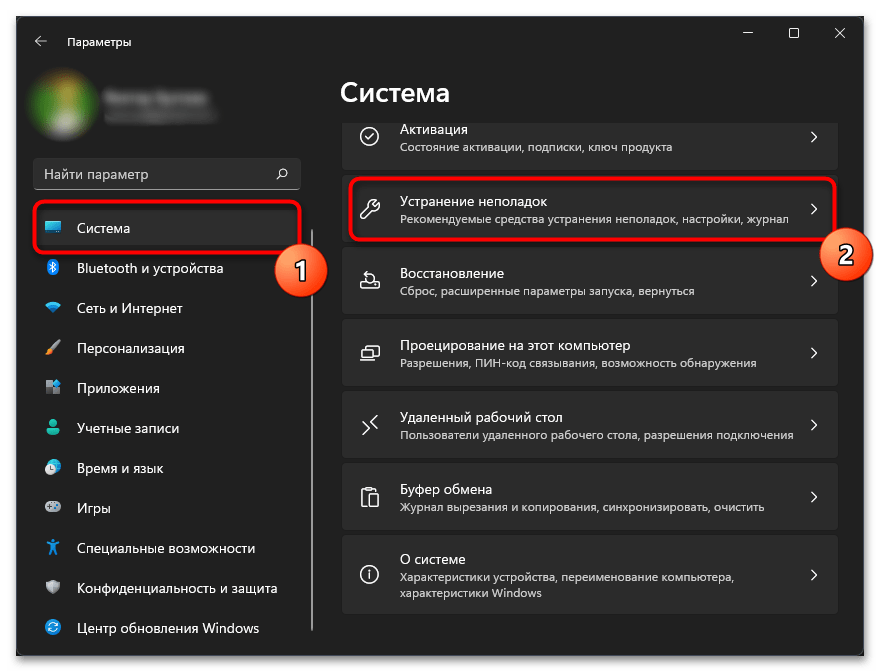
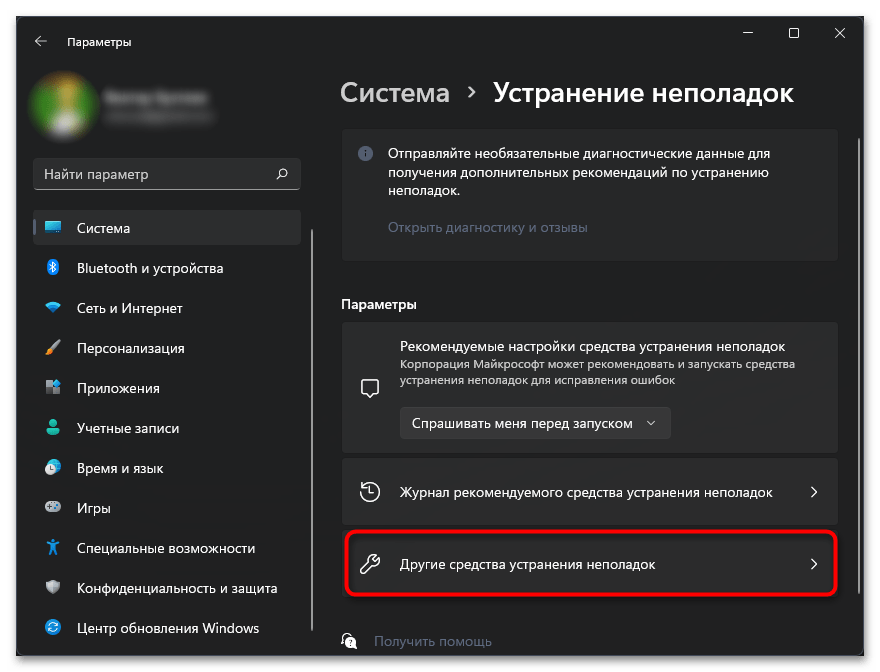
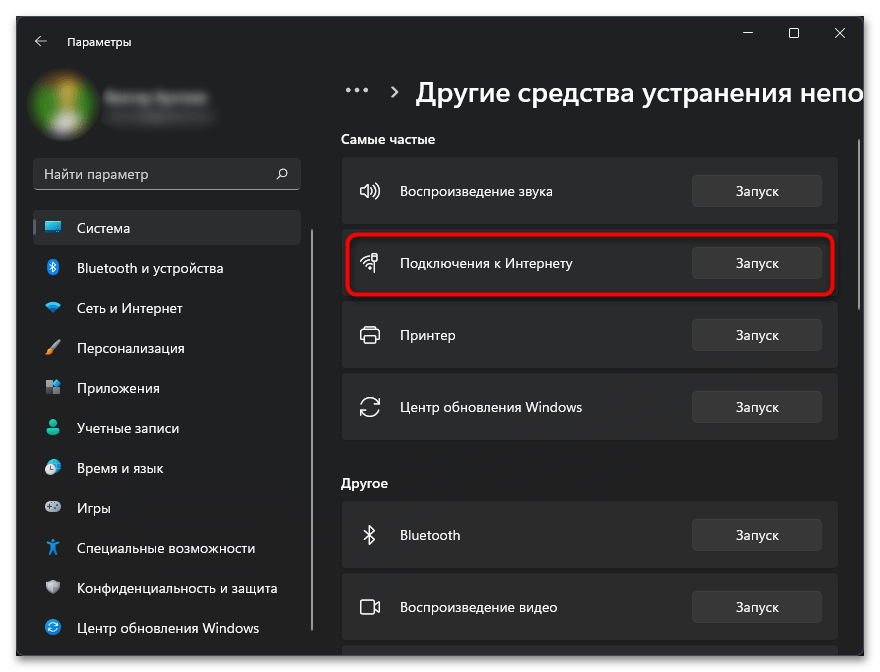
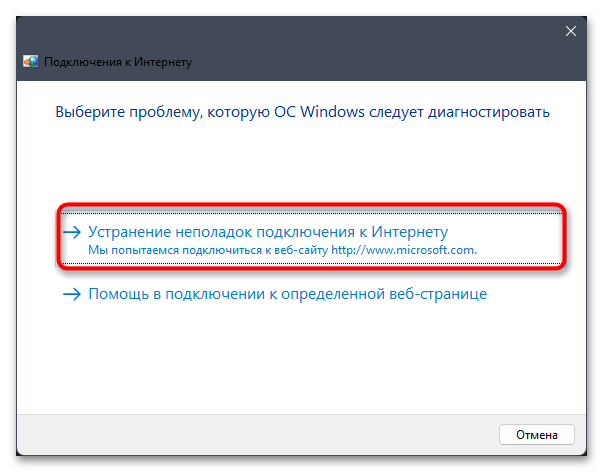

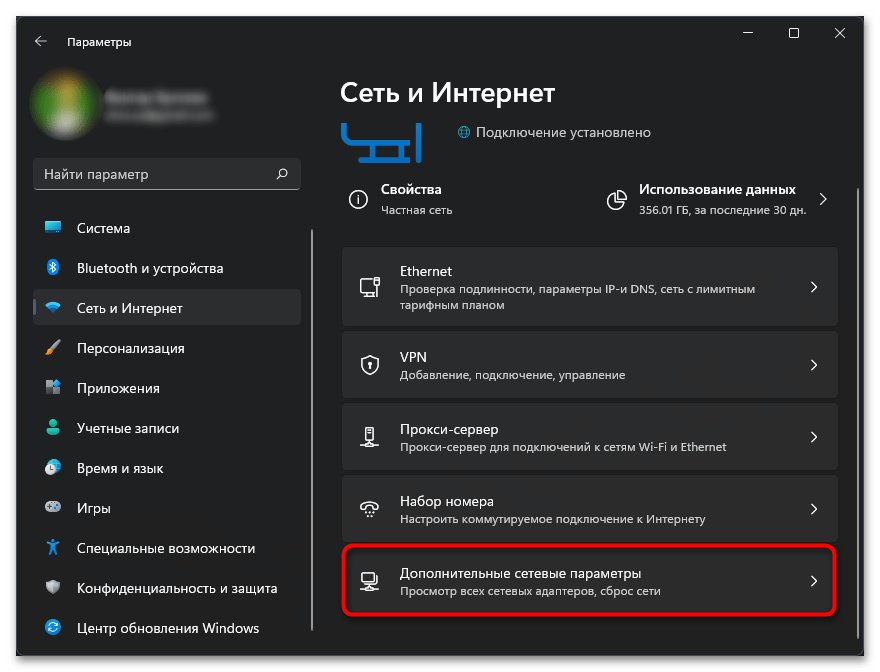
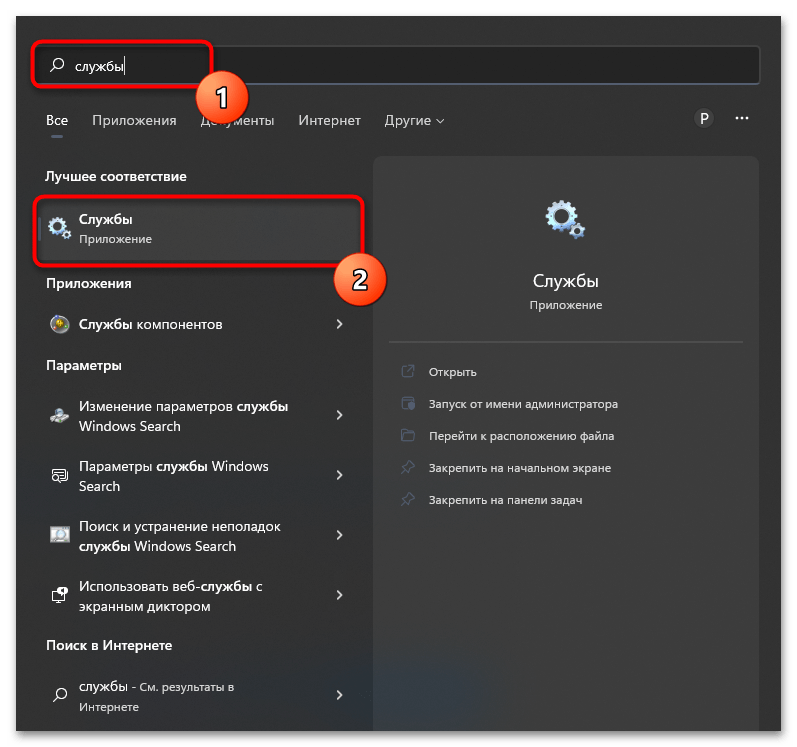

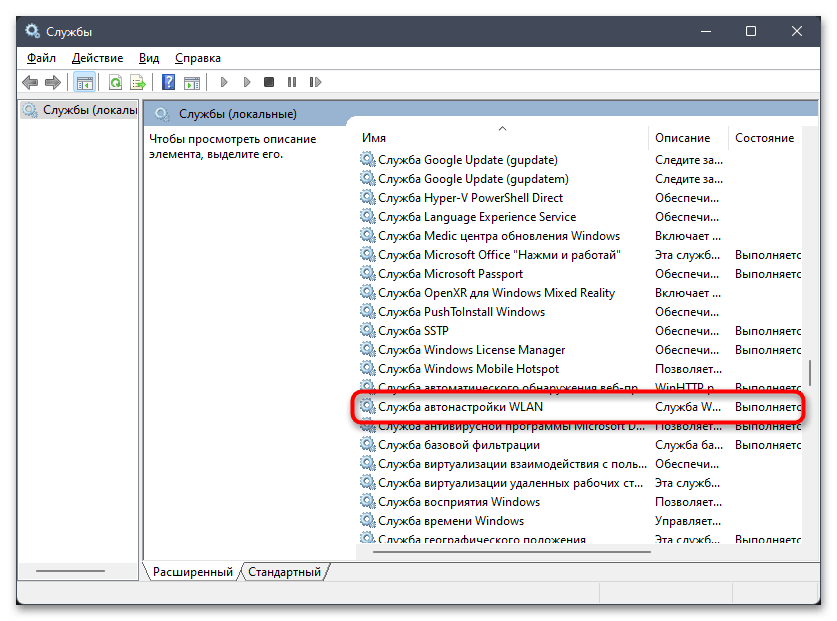
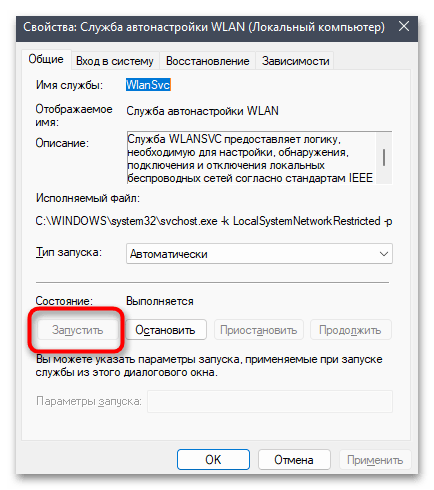
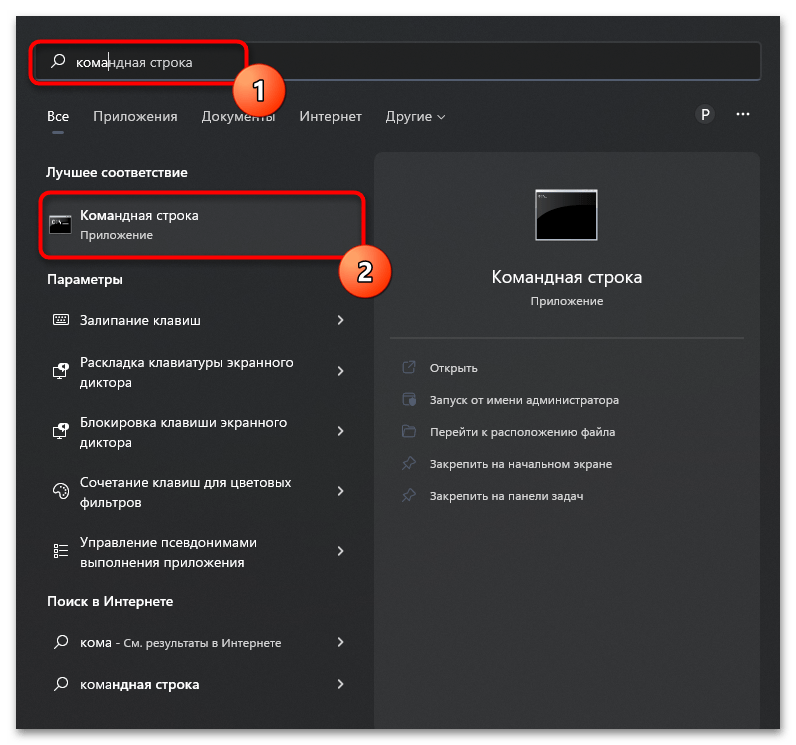
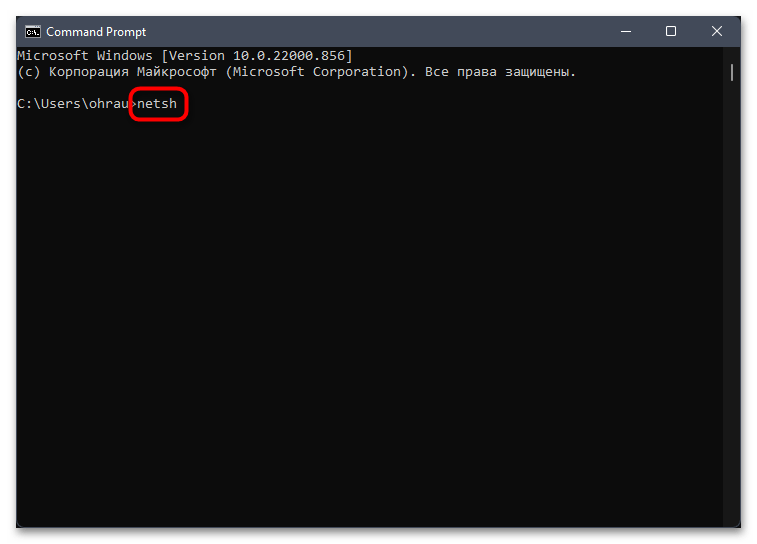
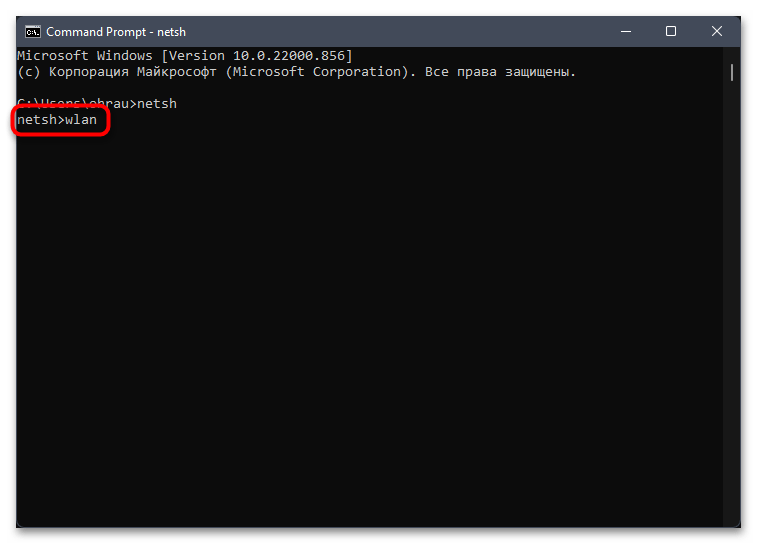
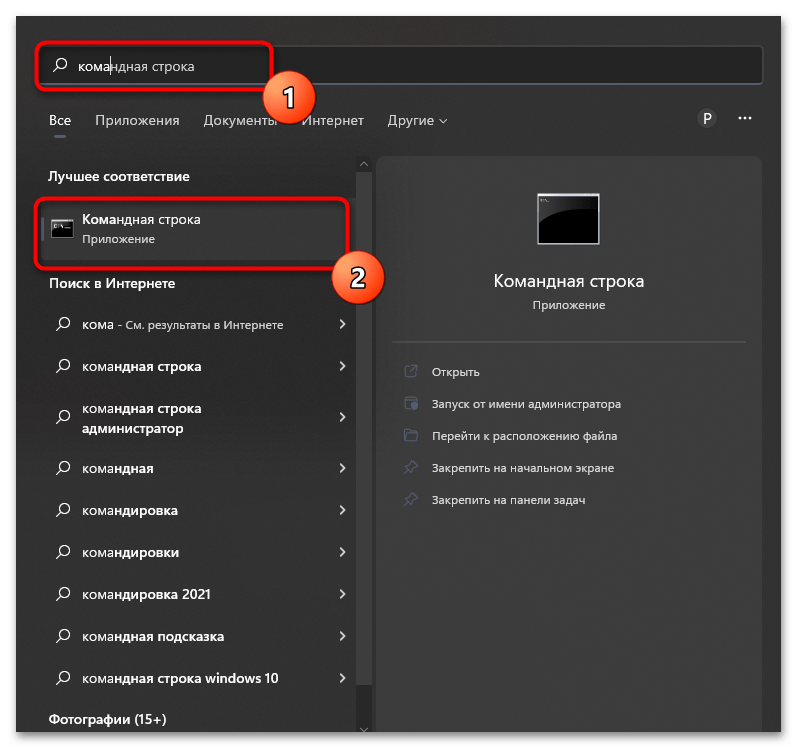
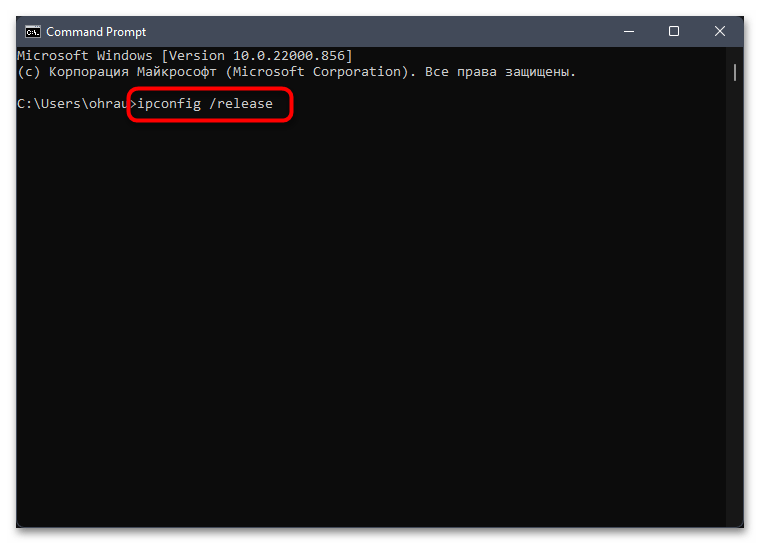
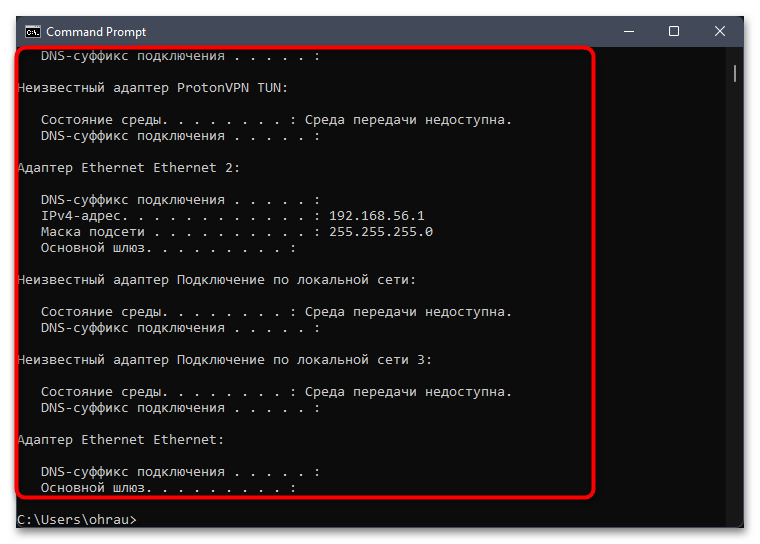
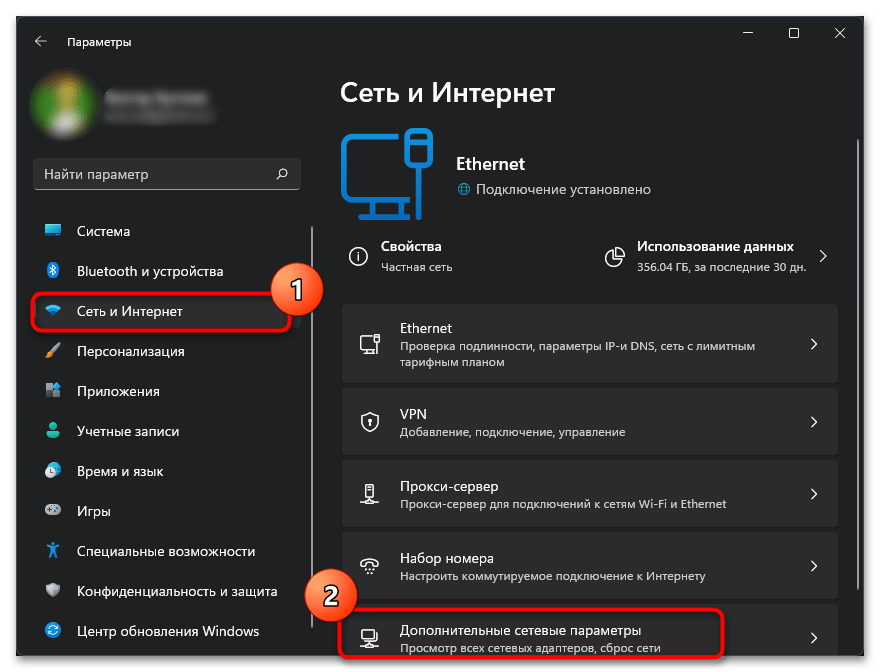
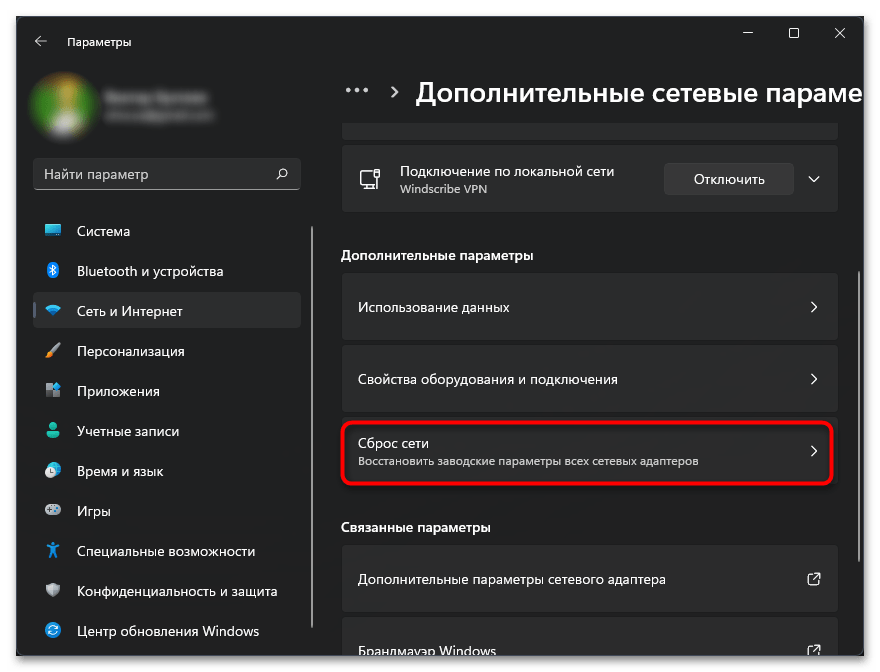
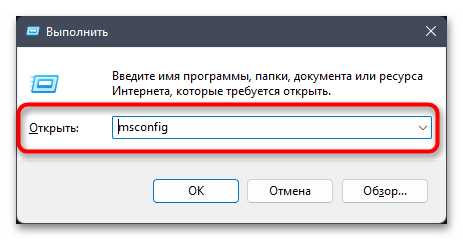
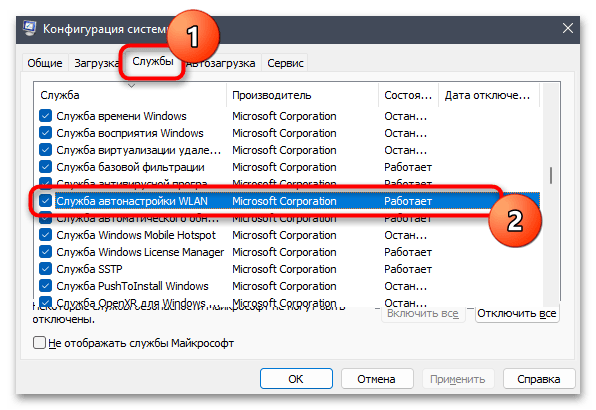

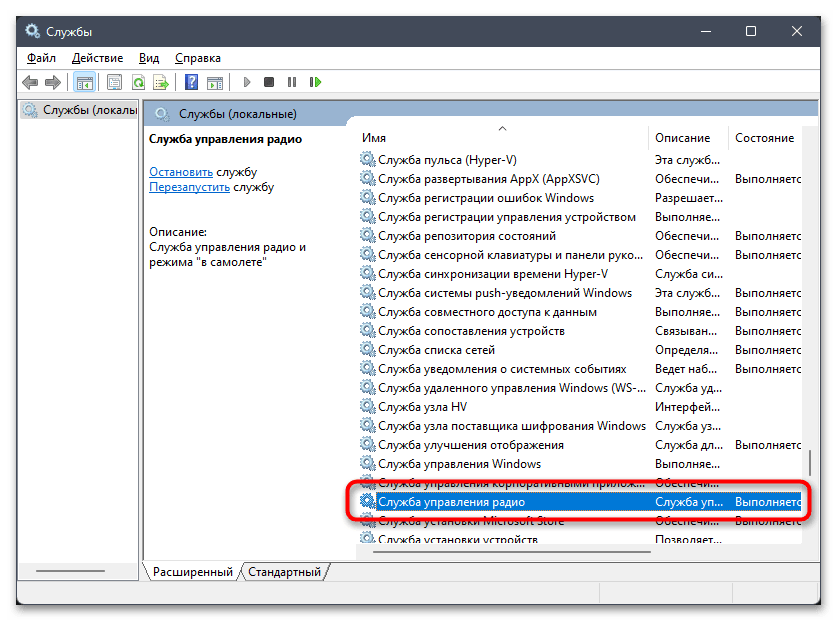
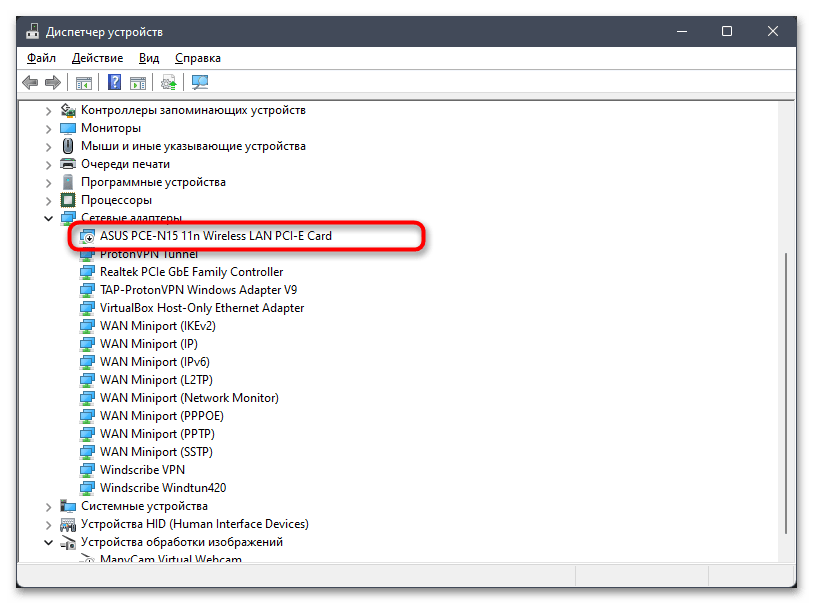



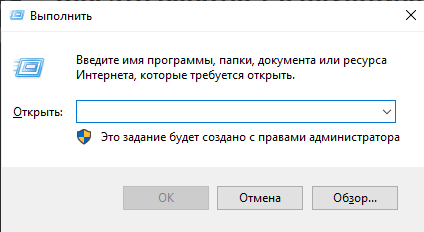
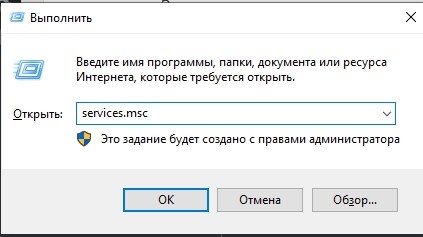
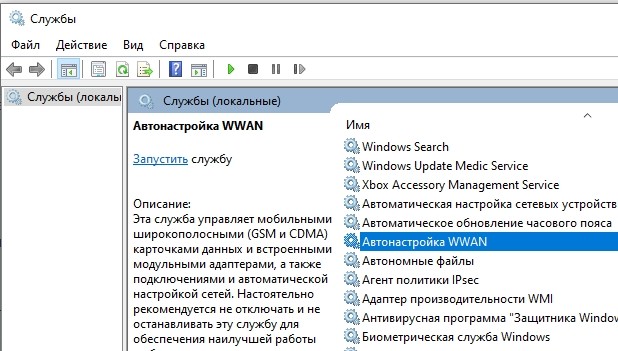
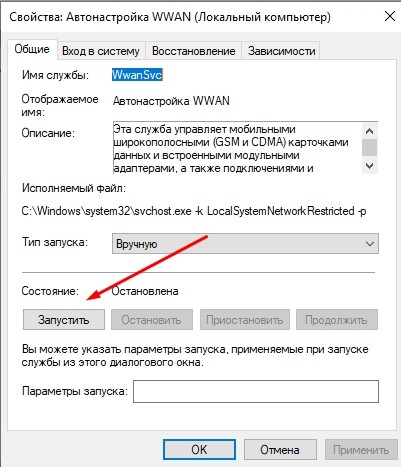

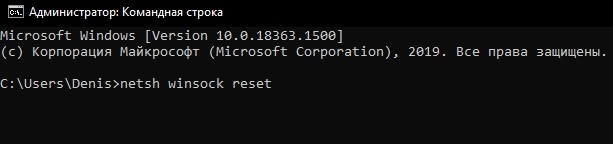
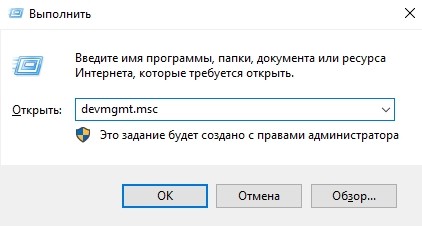
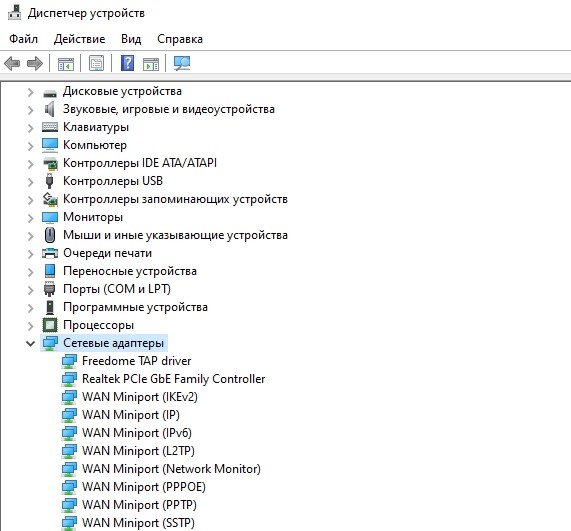


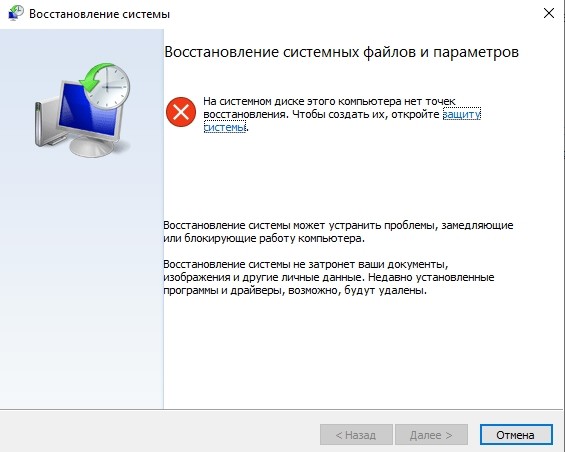

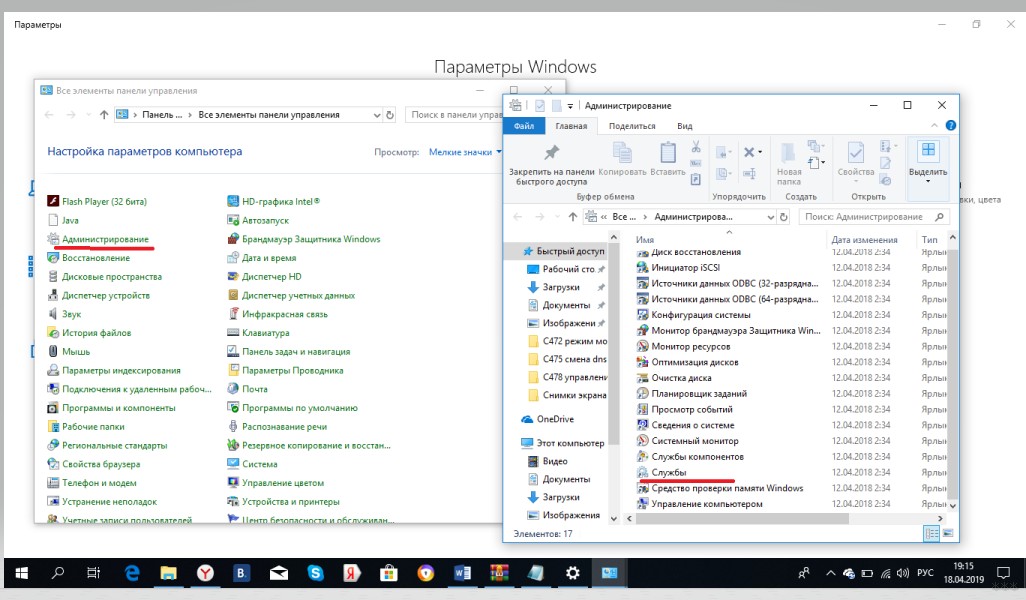
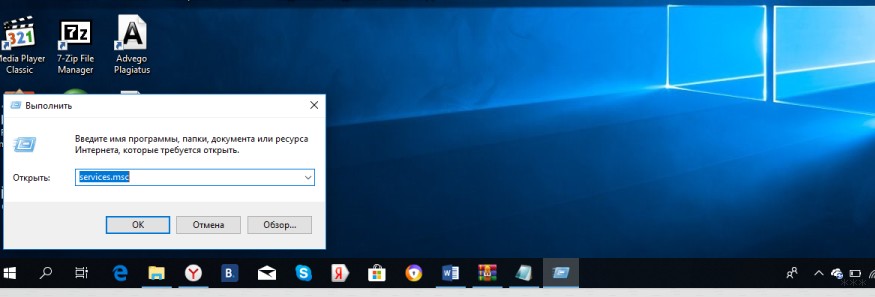
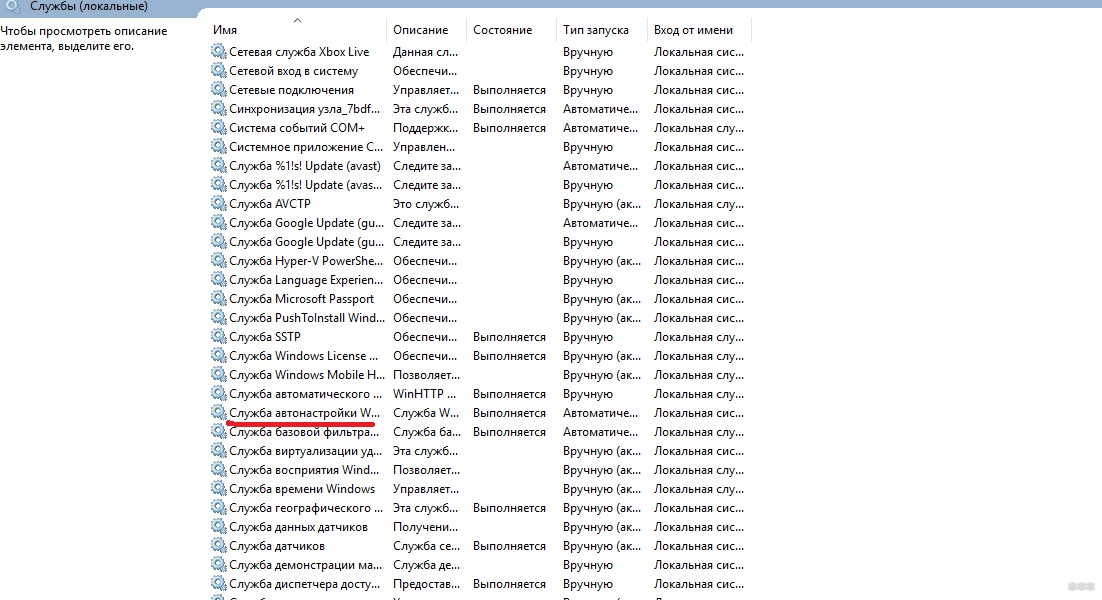
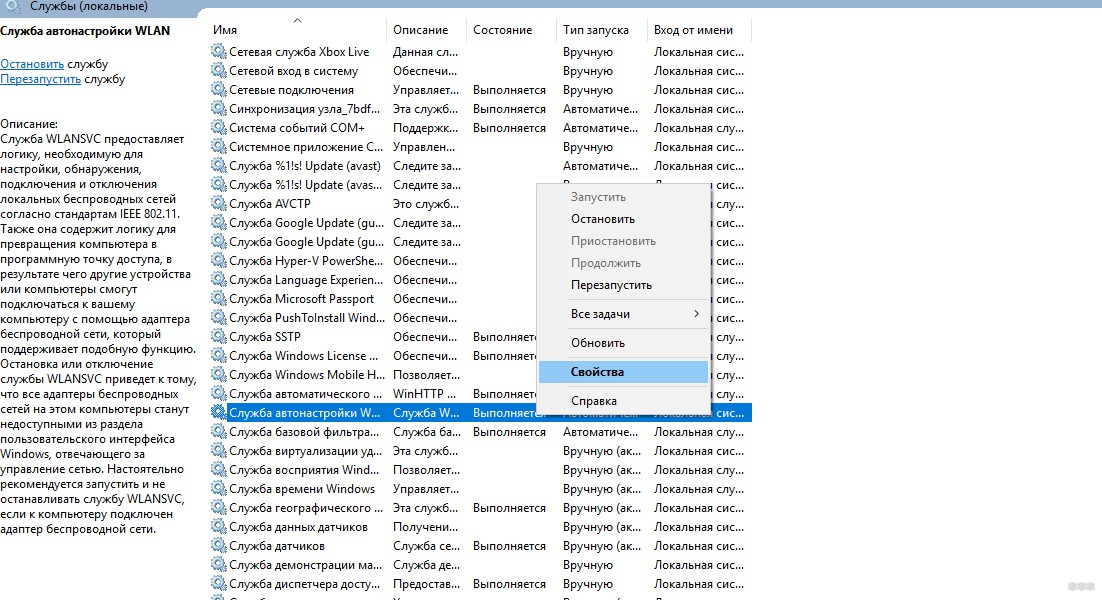
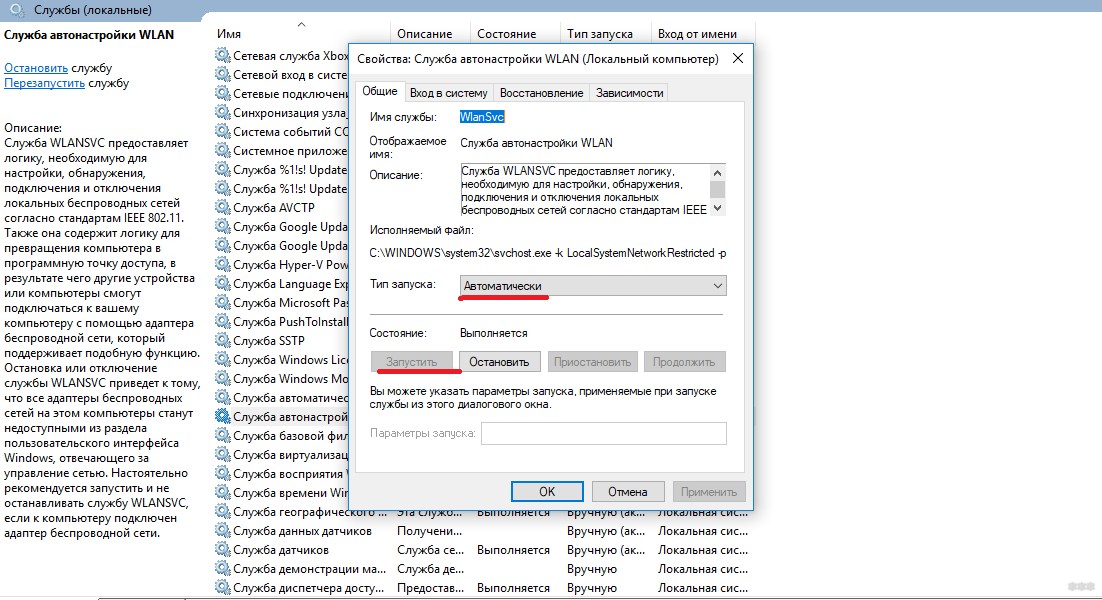
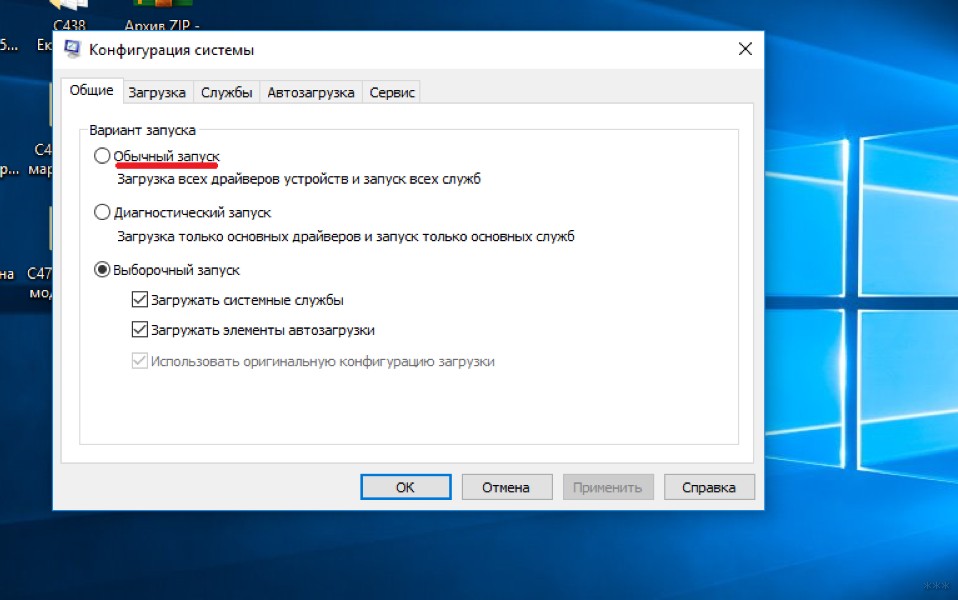
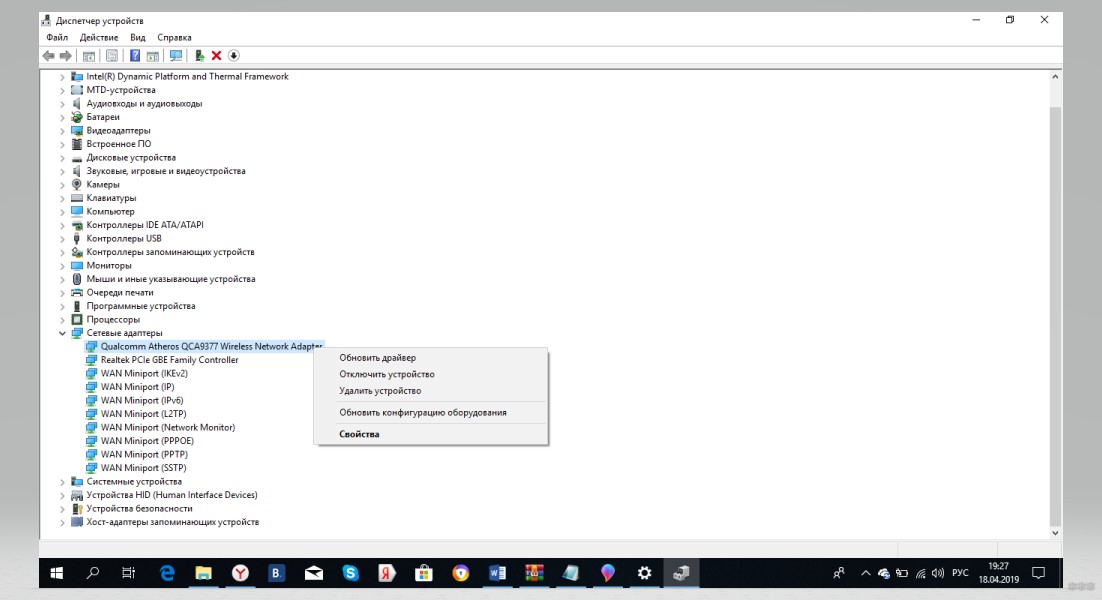
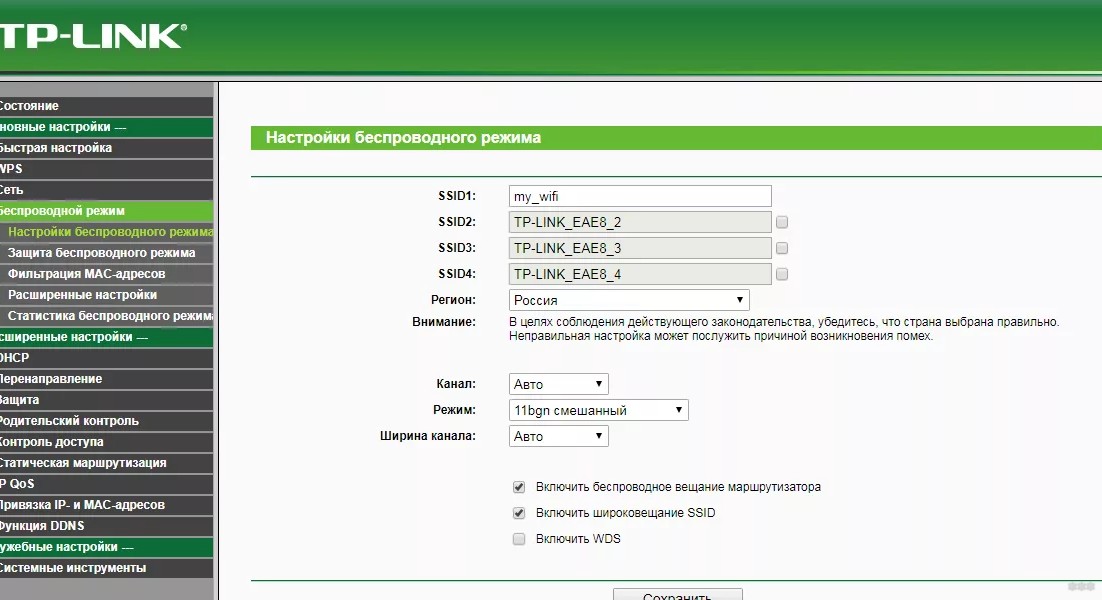



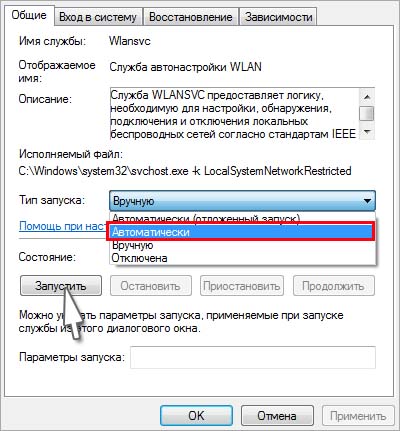












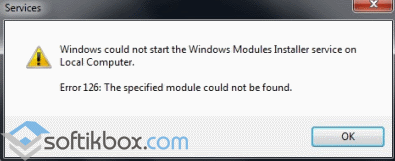
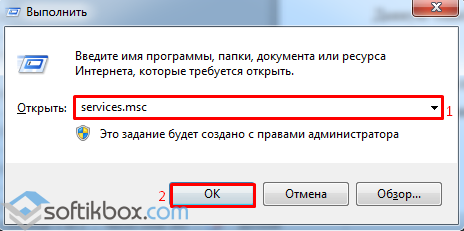
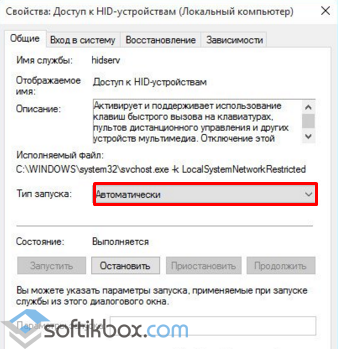
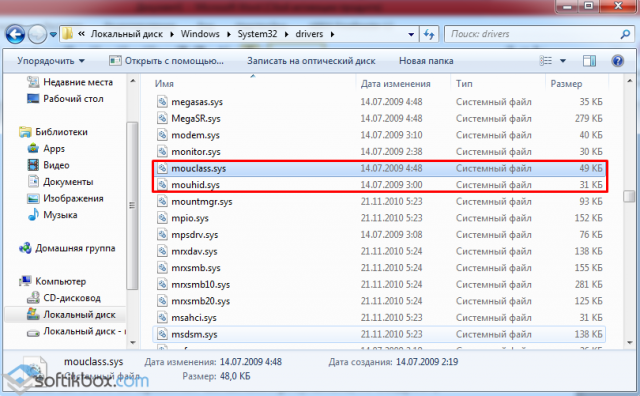






.thumb.png.ffa179a9fa59bb8a08345921fb8330e1.png)









